
Kodak EasyShare-One
ズームデジタルカメラ
ユーザーガイド
www.kodak.co.jp
カメラに関するヘルプ:
www.kodak.co.jp
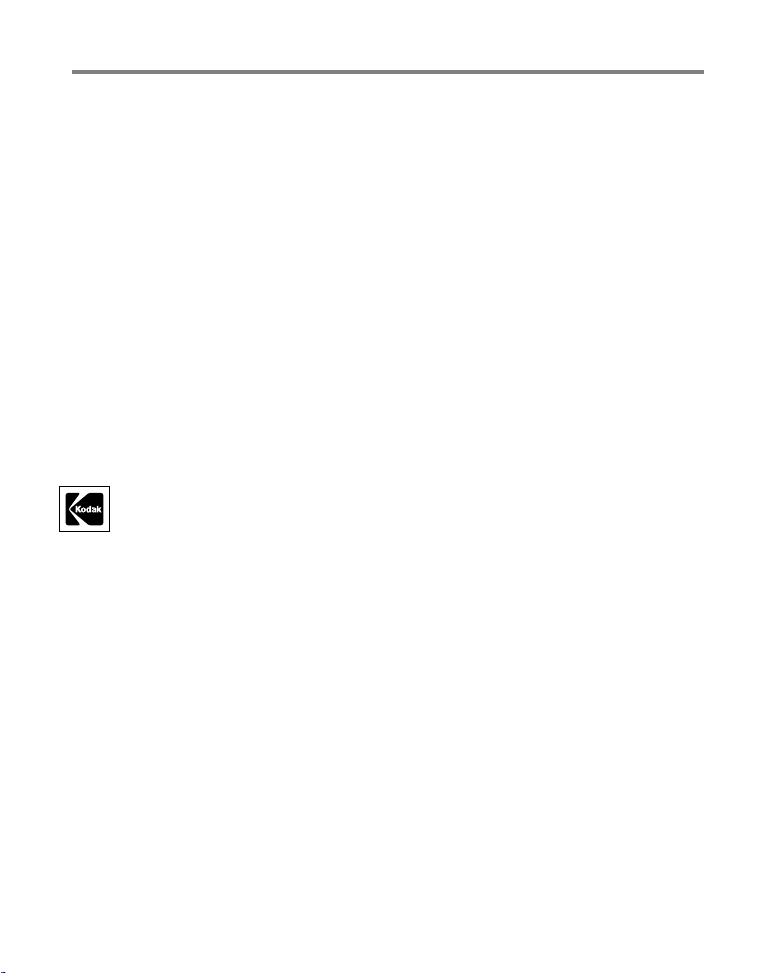
Eastman Kodak Company
Rochester, New York 14650
© Eastman Kodak Company, 2005
すべての画面はハメコミ式合成です。
Macromedia, Inc.のMacromedia® Flash™
テクノロジを採用しています。
Copyright © 1995-2003 Macromedia, Inc. All rights reserved.
®
は
Wi-Fi
Wi-Fi Alliance
Eastman Kodak CompanyはSD
Kodak、EasyShare
商標です。
の登録商標です。
、および
EasyShare-OneはEastman Kodak Company
商標の公認ライセンシーです。
P/N 4J1926_ja
の
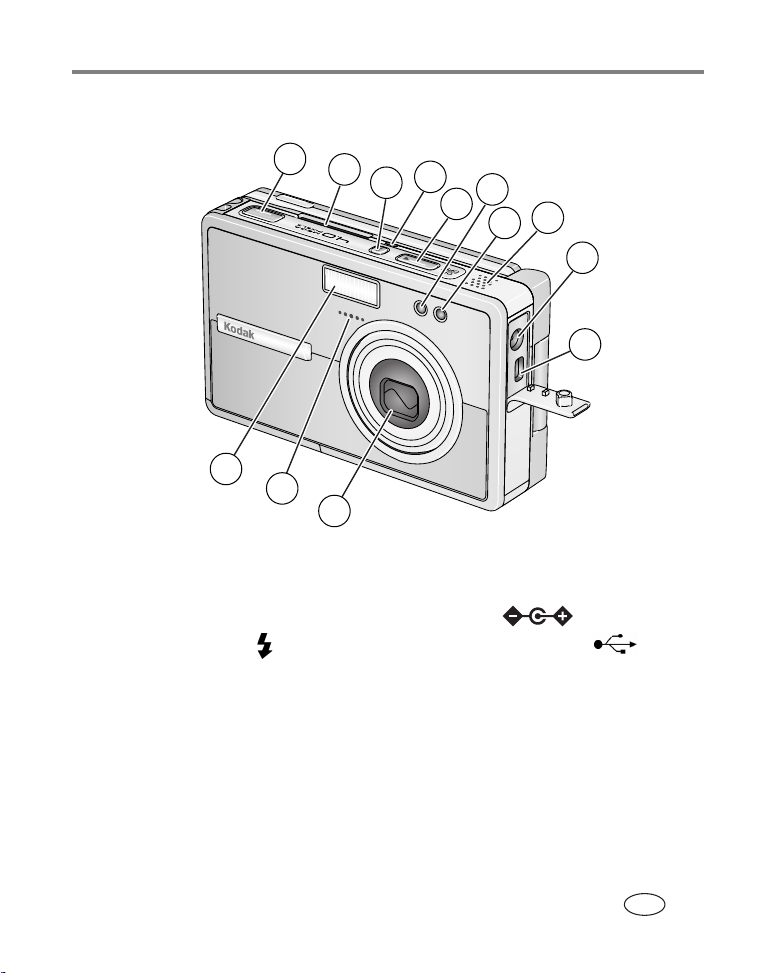
前面/上面/側面
1
13
12
11
製品概要
2
4
3
6
5
8
7
9
10
1
シャッターボタン
2
Kodak Wi-Fi
(カードは別売の場合があります)
3
フラッシュボタン
4
ワイヤレスネットワーク
ステータスライト
5
電源オン/オフボタン
6
セルフタイマー/動画ライト
7
ライトセンサー
®
カード用スロット
www.kodak.co.jp i
8
スピーカー
9
アダプター(別売)用
AC
) 入力端子
DC(5V
10
出力/
A/V
11
レンズ/レンズカバー
12
マイクロフォン
13
フラッシュユニット
USB端子
JA
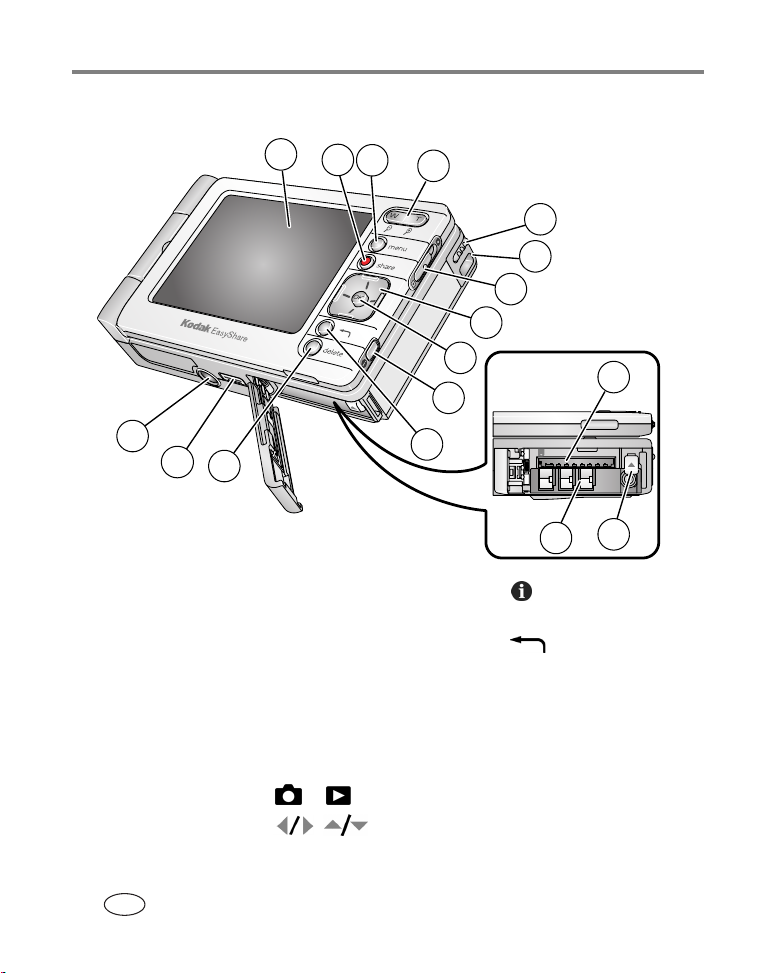
製品概要
背面/底面/側面(開いた状態)
1
2
3
4
7
8
5
6
9
15
10
14
13
12
1
タッチスクリーンディスプレイ
(液晶モニター)
2
3
4
5
6
7
8
9
ii www.kodak.co.jp
(シェア/共有)ボタン
Share
(メニュー)ボタン
Menu
ズーム(広角/望遠)/拡大
スタイラス
リストストラップ取り付け部
撮影/表示スイッチ /
方向コントローラ
4
ボタン(押す)
OK
JA
11
10
情報ボタン
11
戻るボタン
12
Delete
13
ドックコネクタ
14
三脚ねじ穴
15
SD/MMC
16
電池挿入口
17
電池取り外し用スイッチ
(削除)ボタン
カード(別売)用スロット
16
17
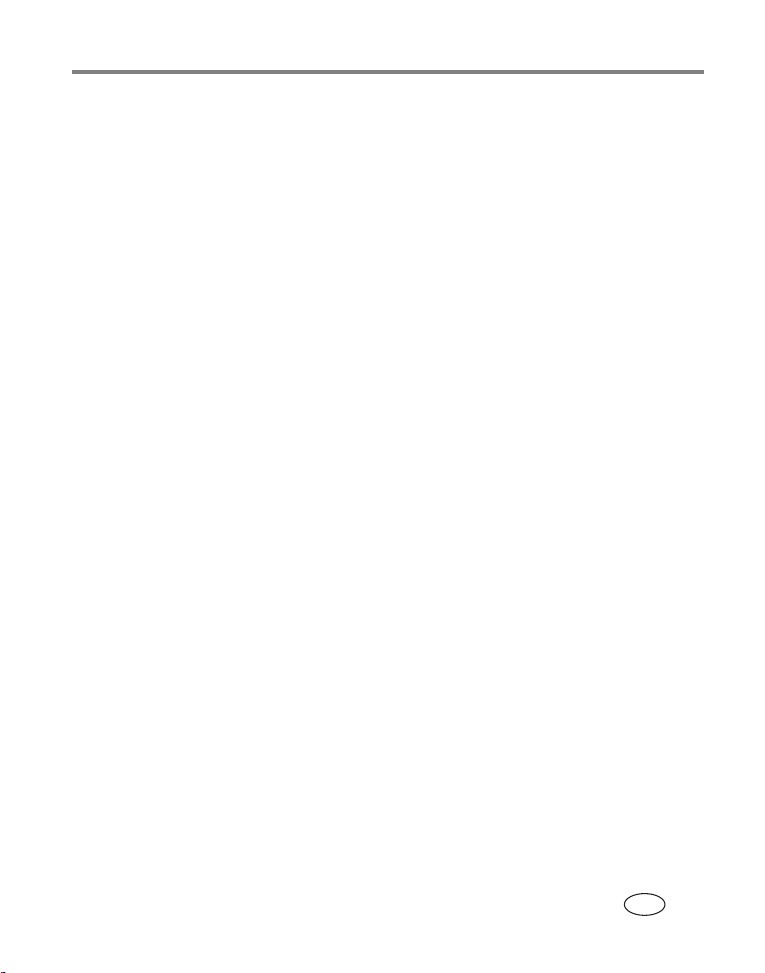
目次 1
はじめに
1
EasyShare-One
リストストラップの取り付け
電池の充電
電池の装着
カメラの電源のオンとオフ
カメラでの操作
カメラのセットアップ
SD/MMC
画像と動画の撮影
2
画像の撮影
動画の撮影
撮影した画像または動画のクイックビュー
撮影アイコンの概要
光学ズームの使用
デジタルズームの使用
フラッシュの使用
画像と動画の表示
3
カメラでの画像や動画の検索
動画の再生
画像情報および動画情報の表示
画像の拡大
....................................................................................1
カメラとは
......................................................................................................... 2
......................................................................................................... 3
................................................................................................. 5
カード(別売)への画像と動画の保管
.................................................................................. 1
.......................................................................... 2
.............................................................................. 4
...................................................................................... 6
........................................... 10
.....................................................................12
....................................................................................................... 12
....................................................................................................... 13
................................................. 13
........................................................................................ 14
........................................................................................... 14
.................................................................................... 15
........................................................................................... 15
.....................................................................17
........................................................................ 17
....................................................................................................... 18
.................................................................... 19
....................................................................................................... 19
カメラでの整理と編集
4
アルバムの操作
お気に入りの画像と動画の指定
ドローアを使用した複数の画像と動画の選択
説明の追加または修正
画像のトリミング
www.kodak.co.jp iii
..............................................................20
............................................................................................... 20
.................................................................... 22
............................................. 23
.................................................................................... 25
........................................................................................... 25
JA
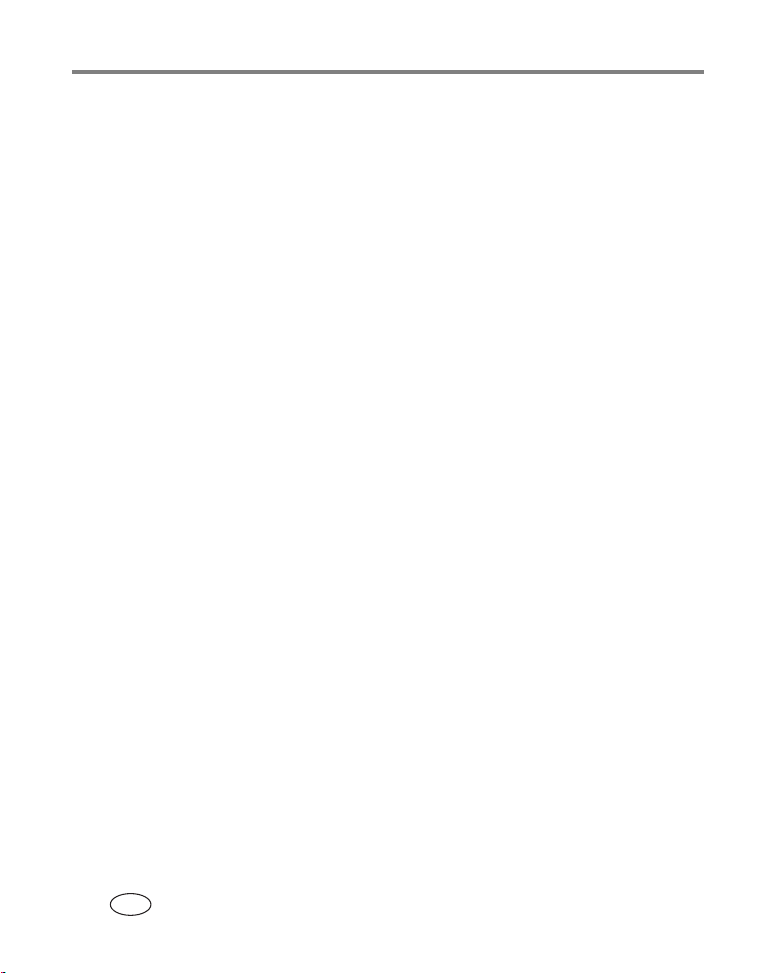
目次
画像と動画のコピー
画像、動画、アルバムの削除
画像と動画の撮影: ヒントとテクニック
5
シーンモードの選択
連写の使用
露出補正の変更
セルフタイマーの使用
画像や動画の上からの撮影
アルバムへの画像の事前割り当て
撮影設定の変更
デバイス設定の変更
設定の変更
6 Wi-Fi
ワイヤレスの必要性
カメラのワイヤレス機能について
Wi-Fi
ワイヤレスネットワークとインターネット
....................................................................................................... 29
....................................................................................................... 40
ワイヤレスネットワーク接続でのカメラの使用
ワイヤレスネットワークの種類
Kodak Wi-Fi®
ワイヤレスネットワークへの接続
Wi-Fi
ワイヤレス関連用語集
コンピュータとの同期と転送
7
ソフトウェアのインストール
カメラの同期と転送設定
........................................................................................ 26
........................................................................ 26
........................................................................................ 27
............................................................................................... 31
.................................................................................... 31
............................................................................ 33
................................................................ 34
............................................................................................... 34
........................................................................................ 39
........................................................................................ 41
................................................................ 42
カードの挿入と使用準備
.................................................................................... 50
....................................................53
........................................................................ 54
................................................................................ 55
...................................27
................41
............................................................ 43
................................................. 45
.......................................................... 45
........................................................ 46
画像と動画の共有
8
カメラを使用した共有
画像と動画のその他の共有方法
送信トレイ
iv www.kodak.co.jp
JA
.....................................................................60
.................................................................................... 60
.................................................................... 68
....................................................................................................... 71
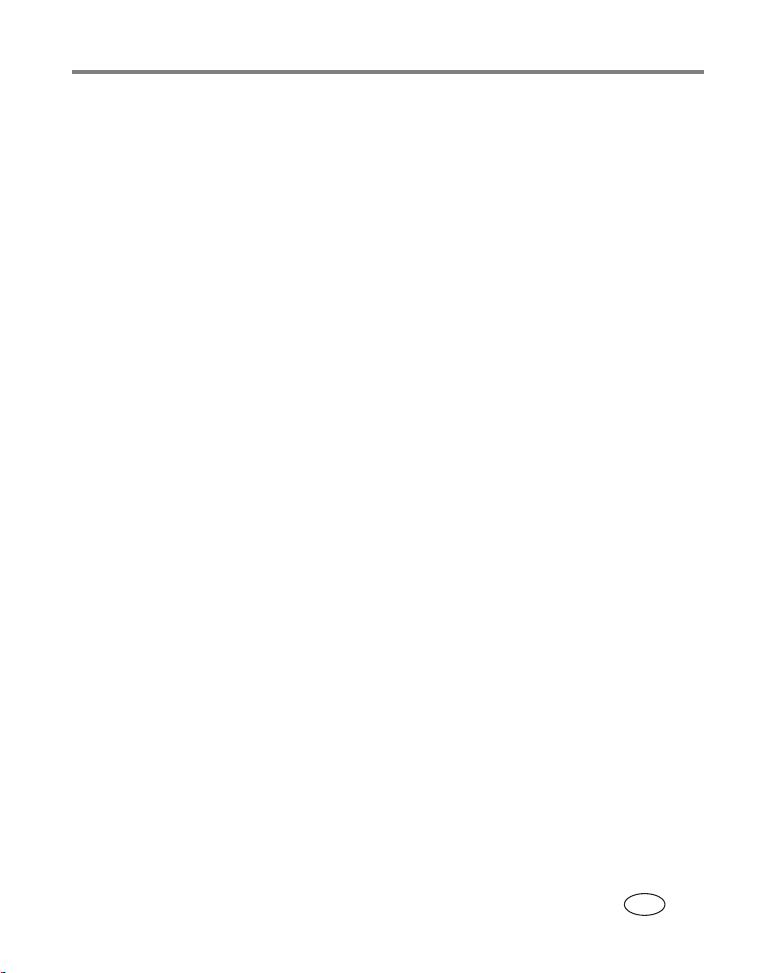
目次
トラブルシューティング(こんなときは?)
9
カメラに関して
画質に関して
コンピュータの
ワイヤレスネットワーク接続に関して
同期と転送に関して
プリントに関して
役に立つリンク集
電話によるカスタマーサポート
............................................................................................... 75
................................................................................................... 78
接続に関して
USB
........................................................................................ 82
........................................................................................... 83
........................................................................................... 84
................................................................. 79
......................................................... 80
.................................................................... 85
..............................75
10 付録 .......................................................................................87
カメラの仕様
保管容量
ドックの互換性
節電機能
無線チャンネル
安全に関する重要事項
電池の寿命
ソフトウェアとファームウェアのアップグレード
その他の手入れとメンテナンス
保証
................................................................................................................... 99
規格との適合
................................................................................................... 87
........................................................................................................... 92
............................................................................................... 93
........................................................................................................... 94
............................................................................................... 94
.................................................................................... 95
....................................................................................................... 97
..................................... 98
.................................................................... 98
................................................................................................. 100
www.kodak.co.jp v
JA
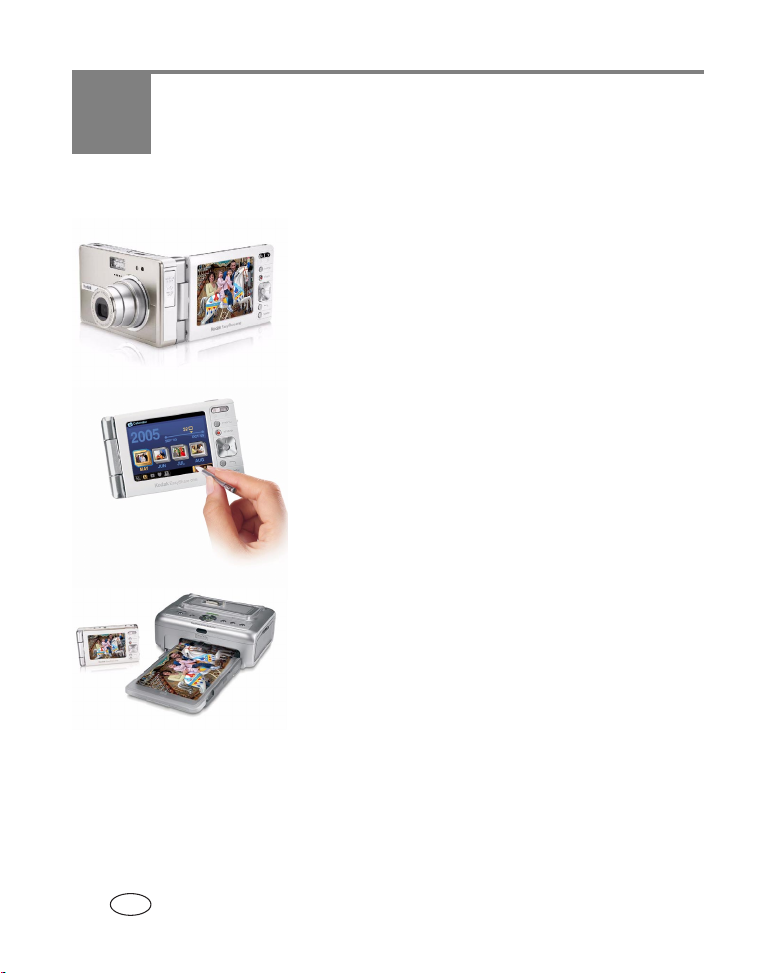
1 はじめに
EasyShare-One
カメラとは
単なるデジタルカメラを越えた
EasyShare-One
製品の特長である使いやすさと、新しい技術を
融合させて生まれた革新的な機器であり、画像の
撮影、表示、整理、共有、プリントに最適です。
さらに、
を使用すれば、世界中の人々と画像を共有でき、
手のひらから世界が広がります。
他の
EasyShare
Kodak EasyShare-One
Kodak EasyShare
対応しているので、操作はもちろん簡単です。
EasyShare-One カメラの使用について
つの操作を実行するにも複数のさまざまな方法
1
があります。このユーザーガイドで紹介されてい
ない操作方法を発見することも、
カメラを使用する楽しみの1つと言えます。
EasyShare-One
の好みに合った簡単で使いやすい方法や技術を
発見できるでしょう。
ズームデジタルカメラは、
EasyShare-One
デジタルカメラと同様に、
カメラを使い続けるうちに、ご自分
カメラのワイヤレス機能
ズームデジタルカメラは
システムおよびソフトウェアに
Kodak
Kodak
EasyShare-One
1 www.kodak.co.jp
JA
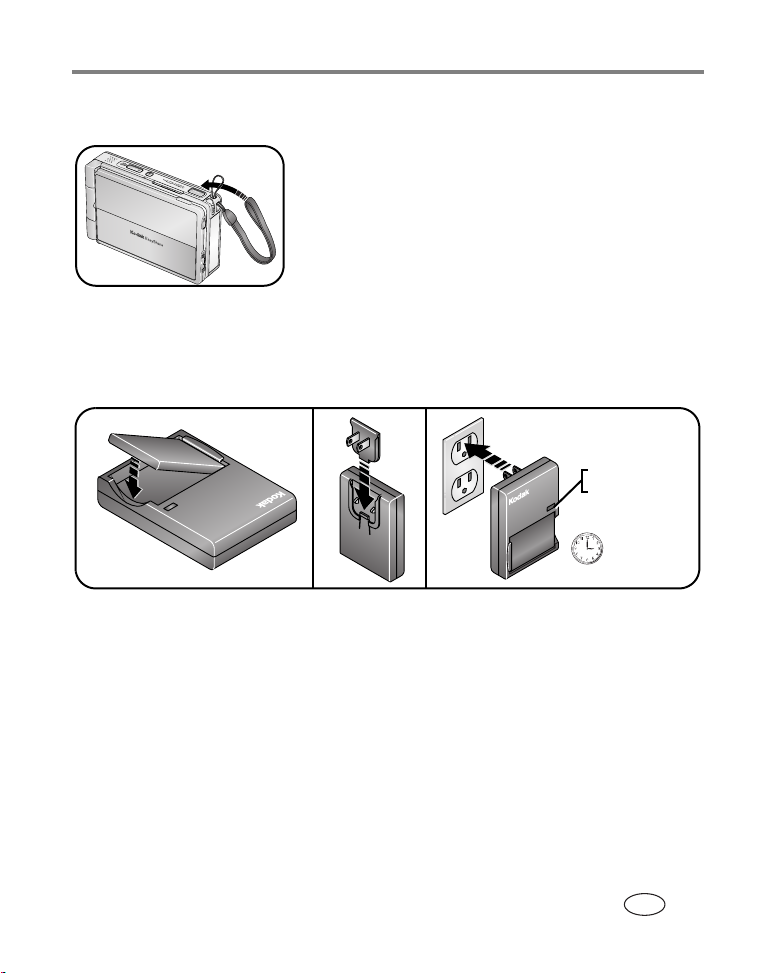
はじめに
リストストラップの取り付け
電池の充電
リチウムイオン充電式電池は、初めて使用する前に充電する必要があります。
お住まいの国に適したプラグアダプターを使用してください。
赤-充電中
緑-充電完了
充電は
約
時間で
3
完了します。
Kodak EasyShare
することもできます。
www.kodak.com/go/easyshare-oneaccessories
www.kodak.co.jp 2
プリンタードックまたはカメラドックを使用して、電池を充電
製品取扱店または
Kodak
でご確認ください。
JA
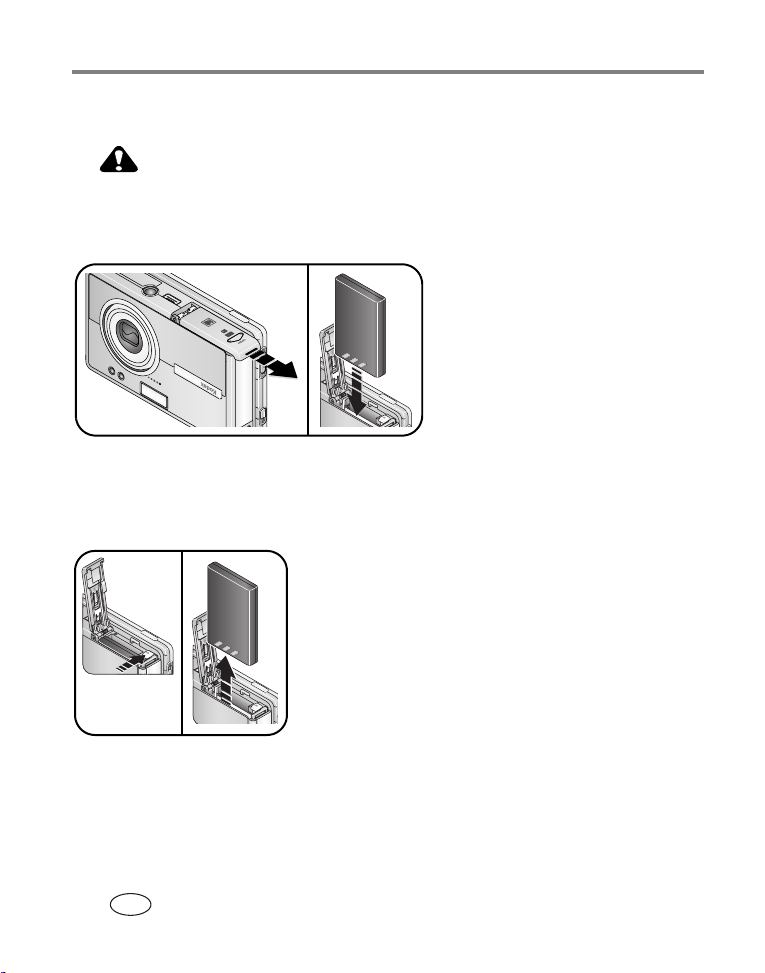
はじめに
電池の装着
注意 :
リチウムイオン充電式電池(
Kodak
接触部分とぴったり合うように電池を挿入します。これ以外の電池は使用
しないでください。
KLIC-5000
電池の取り外し
1 カメラの電源をオフにします。
2 リリースタブを押して電池を引き出します。
)の接触部分が電池挿入口内の
リリースタブ
電池の寿命については、
3 www.kodak.co.jp
JA
ページを参照してください。
97
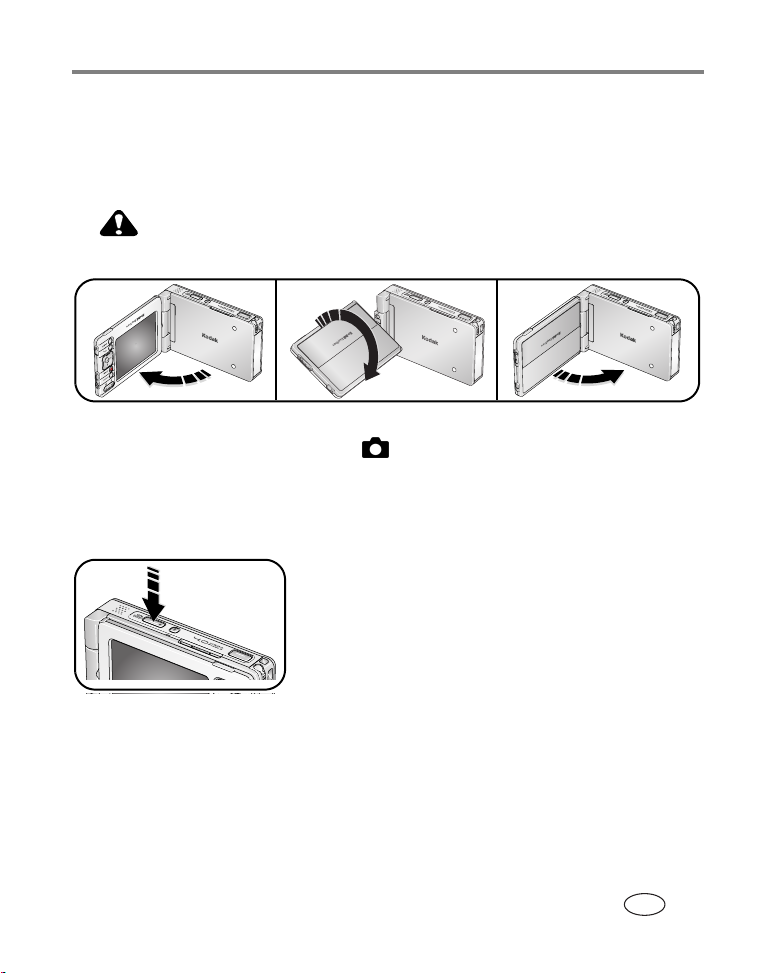
はじめに
カメラの電源のオンとオフ
カメラをオンにする方法
タッチスクリーンディスプレイを開いてから回します。
注意 :
ディスプレイは図に示す方向に回してください。無理に回さないでください。
電源オン/オフボタンが青色で点灯しているときは、いつでもカメラを使用で
きます。撮影/表示スイッチが撮影 の位置にある場合は、レンズが前に
出ます。
■
秒間カメラを使用しないでいると、液晶モニターは節電のために減光し
10
ます。モニターの輝度を元に戻すには、
■
分間カメラを使用しないでいると、カメラの
8
オン/オフ
電源は自動的にオフになります。もう一度
カメラの電源をオンにするには、電源オン/オフ
ボタンを押します。
ボタンを押します。
OK
カメラをオフにする方法
タッチスクリーンディスプレイを開いて回して
から閉じます。
www.kodak.co.jp 4
JA
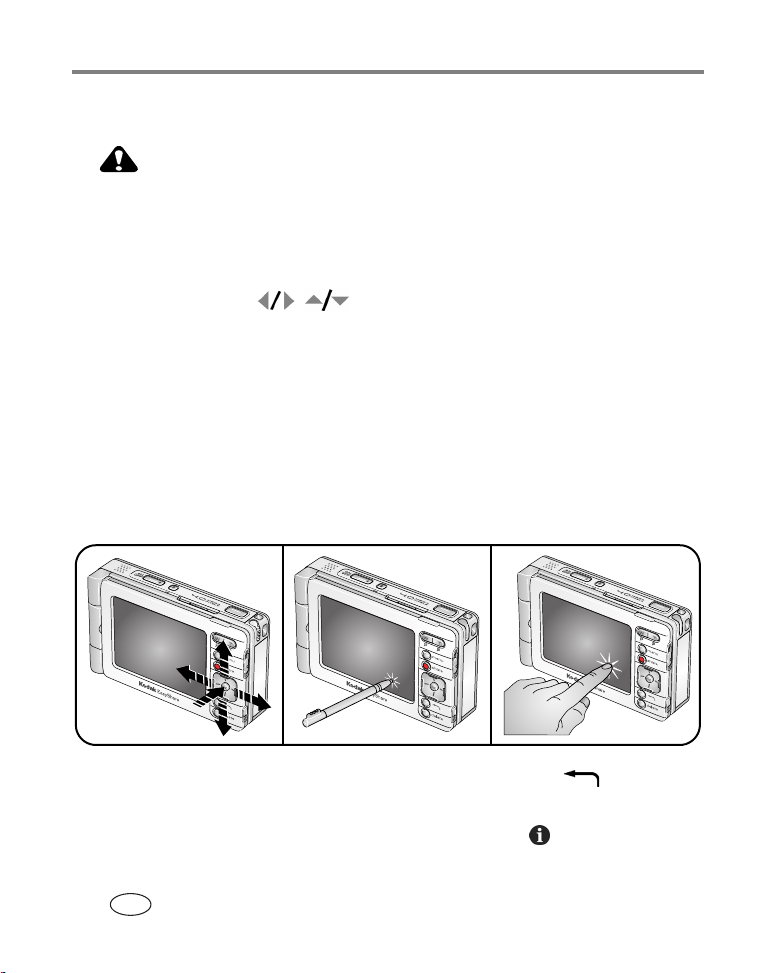
はじめに
カメラでの操作
注意 :
タッチスクリーンには、ペンや鉛筆など先端の鋭いものは使用しないでく
ださい。また、タッチスクリーンを強く押さないように注意してください。
タッチスクリーンディスプレイが損傷する恐れがあります。
画面を切り替えて選択を行う方法は
■
方向コントローラ
4
替えます。
やアイコンの機能を実行します。
■ スタイラスでタッチスクリーンをタップして、オプション、画像、動画を
選択し、ボタンやアイコンの機能を実行します。
■ 指でタッチスクリーンに触れて、オプション、画像、動画を選択し、ボタン
やアイコンの機能を実行します。
重要: 使用前にタッチスクリーンのキャリブレーションを実行してください
(
7
ボタンを押して、オプション、画像、動画を選択し、ボタン
OK
ページを参照)。
通りあります。
3
を押して、オプション、画像、動画を切り
■ 上位レベルのメニューや前の画面に戻るには、戻るボタン を押します。
■ 選択したアイコン、画像、または動画の詳細情報を表示するには、タッチ
スクリーンディスプレイ側面の右下にある情報ボタン を押します。
5 www.kodak.co.jp
JA
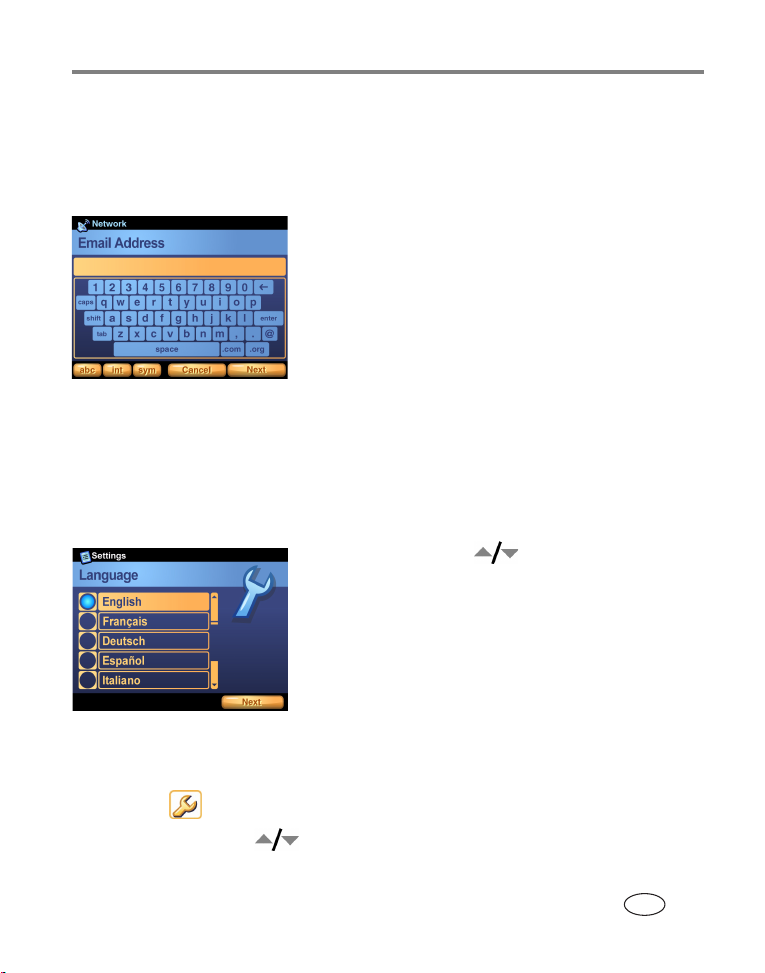
はじめに
タッチキーボードの使用
カメラの一部の機能では、画像を識別したり、カメラのアカウント情報を設定
するために文字を入力する必要があります。タッチキーボード画面では、スタ
イラスでキーをタップして情報を入力します。
■ 英数字を入力するには[
タップします。
■ 英数字以外の文字を入力するには[
タップします。
■ 記号を入力するには[
操作が完了したら[
します。
Done
](出荷時設定)を
abc
int
]をタップします。
sym
](完了)をタップ
]を
カメラのセットアップ
言語の選択
初めてカメラの電源をオンにした場合は、[
ます。
■
方向コントローラ で言語を選択してから、
4
ボタンを押して選択します。
OK
Language
](言語)画面が表示され
言語を選択する方法
1
2 デバイス を選択してから[
3
www.kodak.co.jp 6
(メニュー)ボタンを押して[
Menu
Language
方向コントローラ で言語を選択してから、OKボタンを押して選択し
4
ます。
](設定)を選択します。
Setup
](言語)を選択します。
JA
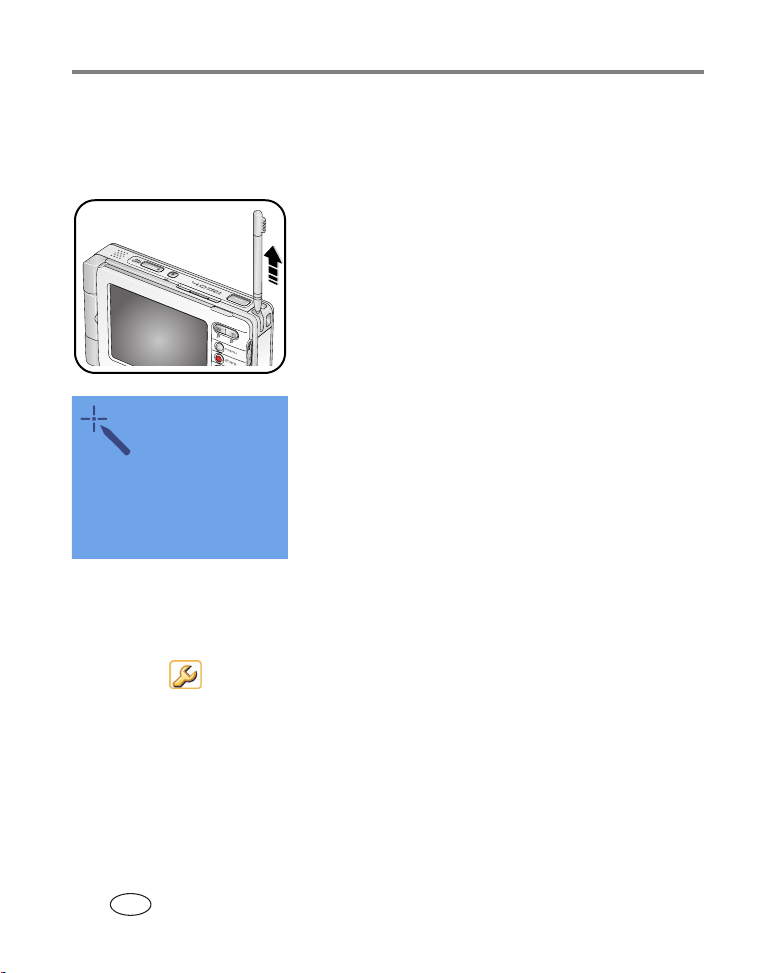
はじめに
タッチスクリーンのキャリブレーション
初めてカメラの電源をオンにした場合は、[
リーンキャリブレーション)画面が表示されます。
Touchscreen Calibration
](タッチスク
1 スタイラスを取り外して[
タップし、キャリブレーションを開始します。
2 各ポイントをスタイラスでタップします。
3 操作が完了したら[
します。
タッチスクリーンをキャリブレーションする方法
1
2 デバイス を選択してから[
3 上記の
(メニュー)ボタンを押して[
Menu
Touchscreen Calibration
キャリブレーション)を選択します。
の手順に従います。
1~3
](設定)を選択します。
Setup
](次へ)を
Next
](完了)をタップ
Done
](タッチスクリーン
7 www.kodak.co.jp
JA
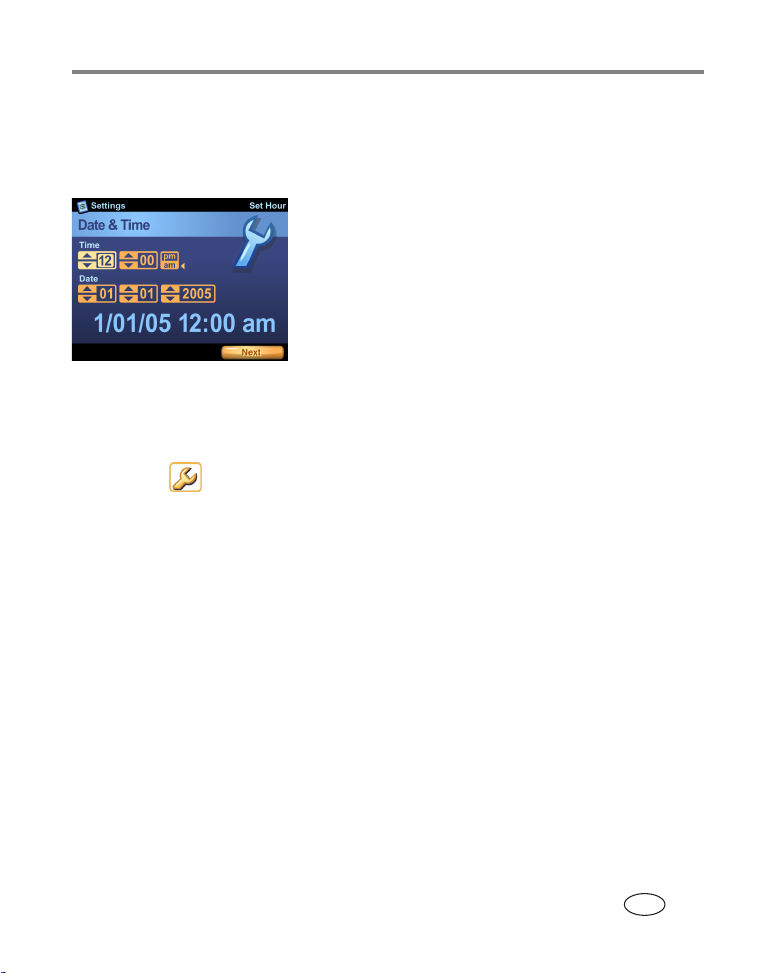
日付と時刻の設定
初めてカメラの電源をオンにした場合は、[
表示されます。
1 各項目の上下矢印をタップして値を選択します。
2 操作が完了したら[
します。
日付と時刻を設定する方法
1
2 デバイス を選択してから[
(メニュー)ボタンを押して[
Menu
Date & Time
3 各項目の上下矢印をタップして値を選択します。
4 操作が完了したら[
注: 設定によっては、同期中に、
カメラの時計を更新することができます(
Kodak EasyShare
](完了)をタップします。
Done
Kodak EasyShare
ソフトウェアの[ヘルプ]ボタンをクリックしてください。
Date & Time
](設定)を選択します。
Setup
](日付と時刻)を選択します。
ソフトウェアを使用して
53
はじめに
](日付と時刻)画面が
](次へ)をタップ
Next
ページを参照)。詳しくは、
www.kodak.co.jp 8
JA
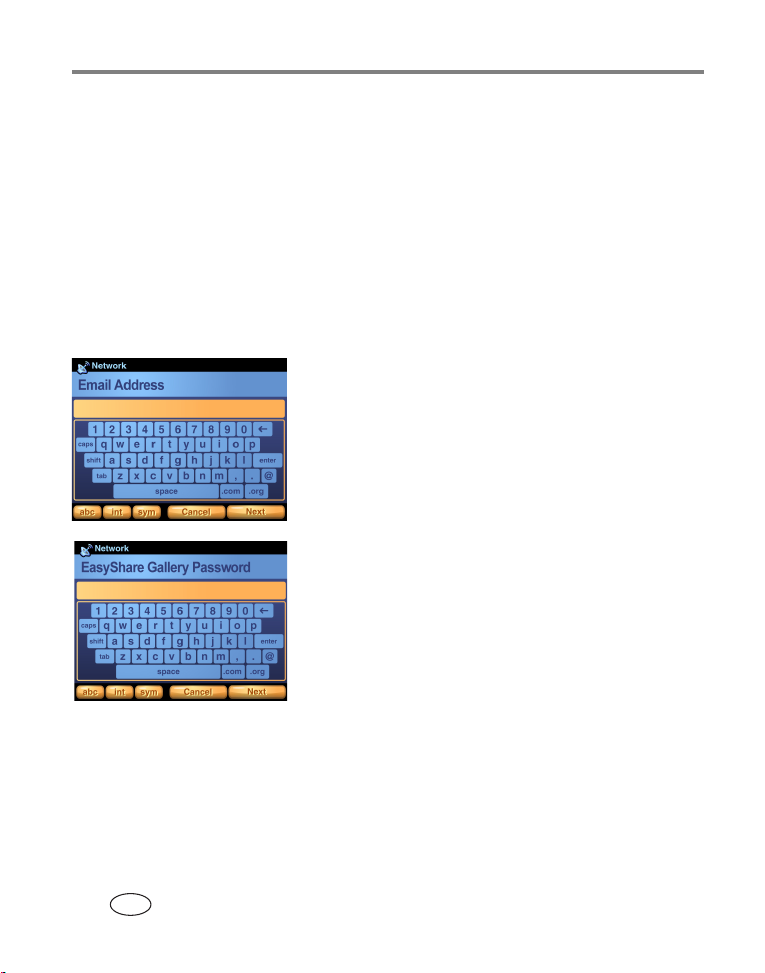
はじめに
KODAK
初めてカメラの電源をオンにした場合は、[
次に[
表示されます。
KODAK
から(無料)、アカウントの
注: お住まいの地域によってはオンラインフォトサービスが提供されていない
オンラインフォトサービスアカウント情報の設定
Date & Time
Email Address and Gallery Password](E
オンラインフォトサービスアカウントを
メールアドレスとパスワードを入力します。
E
場合がありますが、カメラを使用すれば、お住まいの地域のオンライン
ピクチャーサービスを利用できます。
Kodak
メールアドレスとパスワード)画面が
1 タッチキーボードを使用して(
オンラインフォトサービスアカウントで使用
している
メールアドレスを入力します。
E
2 操作が完了したら[
します。
](日付と時刻)画面の
www.kodakgallery.com
ページを参照)、
6
](次へ)をタップ
Next
で作成して
3 オンラインフォトサービスアカウントパス
ワードを入力します。
4 操作が完了したら[
します。
](次へ)をタップ
Next
9 www.kodak.co.jp
JA
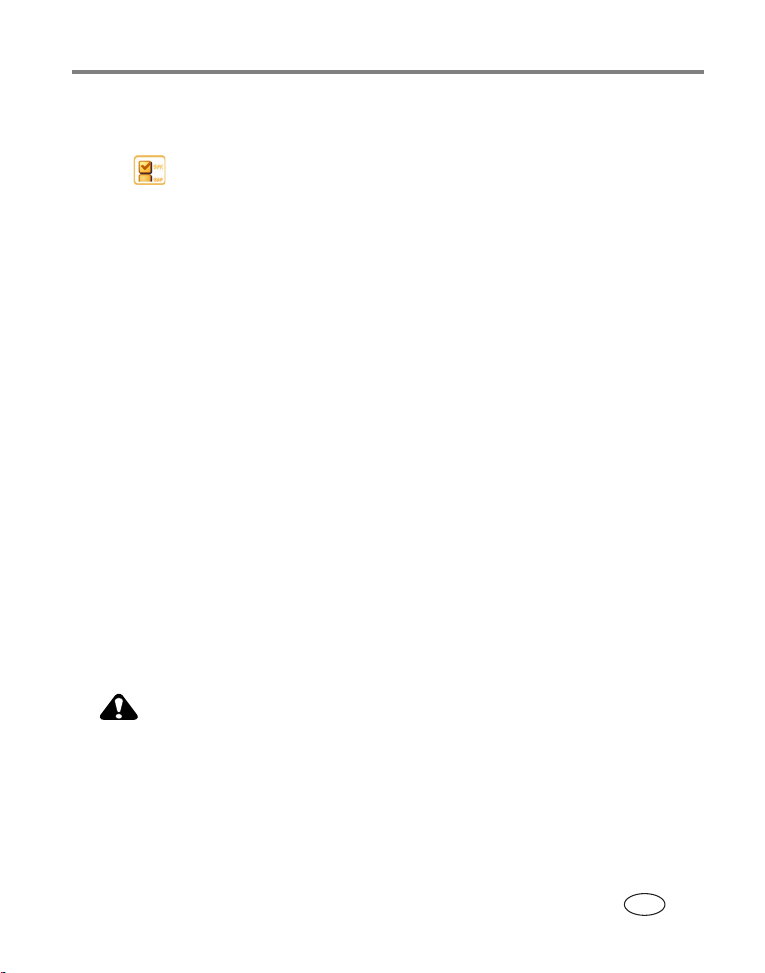
はじめに
オンラインフォトサービスアカウント情報を設定する方法
1
(メニュー)ボタンを押して[
Menu
](設定)を選択します。
Setup
2 設定 を選択します。
3 [
Email Address](E
4 タッチキーボードを使用して(
アカウントで使用しているEメールアドレスを入力します。操作が完了したら
[
](完了)をタップします。
Done
5 [
The Gallery Password
します。
メールアドレス)をタップします。
ページを参照)、オンラインフォトサービス
6
](オンラインフォトサービスパスワード)をタップ
6 オンラインフォトサービスアカウントパスワードを入力します。操作が
完了したら[
](完了)をタップします。
Done
SD/MMC
カメラには
約
185 MB
動画の保管場所として使用することができます。カメラにカードを挿入している
場合、画像や動画は自動的にカードに保管されます。
*1 MB=100
注:
Kodak SD
場合は、撮影または録画する前にカメラでカードをフォーマットしてくだ
さい(「デバイス設定の変更」(
図に示すようにカードを挿入します。無理に押し込まないでください。図に
示すスロットには、
またはカードが損傷する恐れがあります。また、カードは画像の撮影直後に
取り出さないでください。画像、カード、またはカメラが損傷する恐れが
あります。
www.kodak.co.jp 10
カード(別売)への画像と動画の保管
の内蔵メモリーが搭載されています(画像保管場所として
256 MB
使用可能)。
万バイト、
または
注意 :
* SD/MMC
1 GB=1
MMC
Kodak Wi-Fi
カードは取り外しおよび再利用可能で、画像や
億バイト
カードをお勧めします。初めてカードを使用する
ページ)を参照)。
39
®
カードは挿入しないでください。カメラ
JA
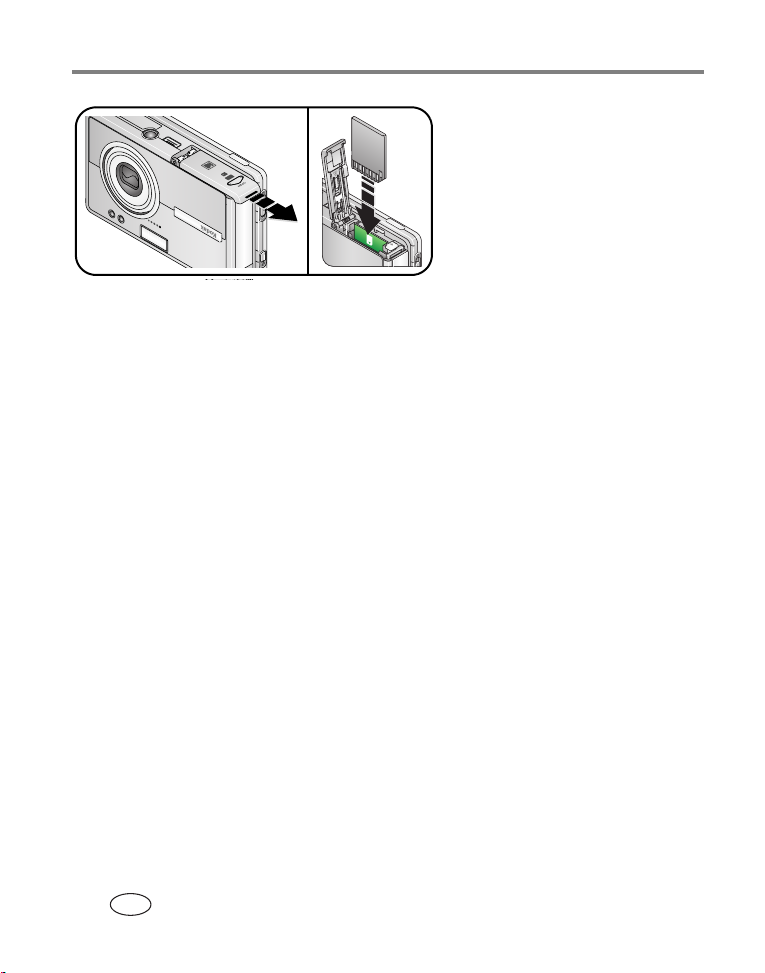
はじめに
カードを取り出す方法
1 カメラの電源をオフにします。
2 カードを一度押し込んでから指を離します。
3 カードが出てきたら引き出します。
保管可能容量については、92ページを参照してください。
製品取扱店または
Kodak
さい。
www.kodak.com/go/easyshare-oneaccessories
SD/MMC
でご確認くだ
カードは、
11 www.kodak.co.jp
JA
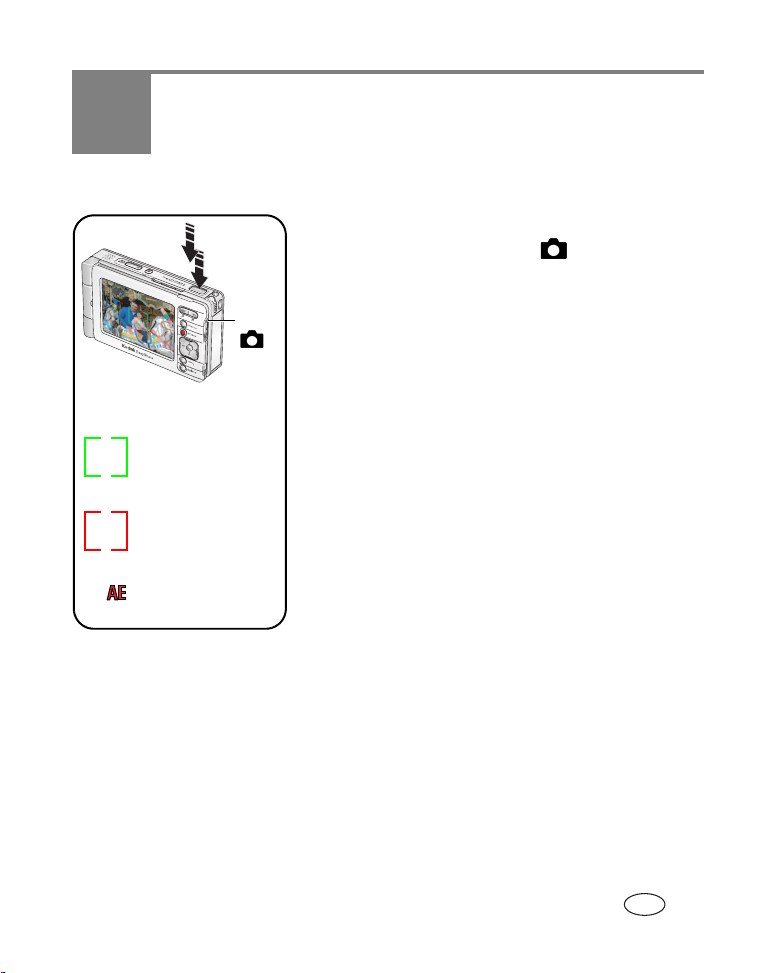
2 画像と動画の撮影
画像の撮影
1 カメラの電源をオンにします(
2 撮影/表示スイッチを撮影 にスライドし
ます。
フレーミングブラケット
AF
緑色
焦点と露出の設定が
適切です。
赤色
焦点と露出の設定が
不適切です。
赤色のAEアイコン
露出の設定が不適切
です。
3
撮影
4 液晶モニターで被写体を捉えます。
5 シャッターボタンを半分押した状態で、オート
6 シャッターボタンを完全に押し下げて撮影し
注: カメラは手前にある被写体に焦点を合わせ
(メニュー)ボタンを押して、[
Menu
(オート)(出荷時設定)を選択します。
フォーカス(
指定された領域で焦点が合うと、
ミングブラケットが緑色に変わります。
フレーミングブラケットが赤色の場合は、
AF
焦点の設定が適切ではありません。シャッター
ボタンを離してから、もう一度やり直してくだ
さい。
赤色の
場合は、露出の設定が適切ではありません。
シャッターボタンを離してから、もう一度やり
直してください。
ます。
ます。被写体が画面の中心にない場合も同じ
です。
AF
一部のシーンモードでは使用できません(
ページを参照)。
(自動露出)アイコンが表示された
AE
フレーミングブラケットは、動画および
)を設定します。
AF
ページを参照)。
4
]
Auto
フレー
AF
27
www.kodak.co.jp 12
JA
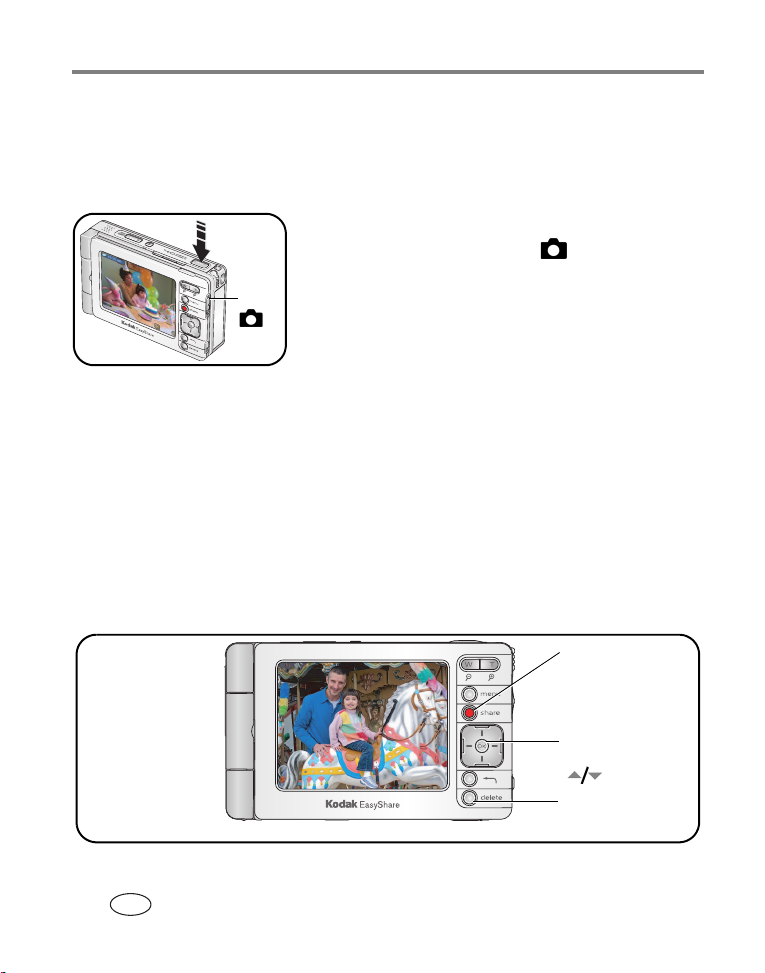
画像と動画の撮影
■ 撮影アイコンやツールバーアイコンをオフにするには、
ボタンを押します。
OK
もう一度押すとオンになります。
動画の撮影
1 カメラの電源をオンにします(
2 撮影/表示スイッチを撮影 にスライドし
ます。
撮影
3
(メニュー)ボタンを押して[
Menu
(動画)を選択します。
4 液晶モニターで被写体を捉えます。
5 シャッターボタンを完全に押し下げてから離し
ます。録画を停止するには、シャッターボタンを
もう一度押して離します。
■ シャッターボタンを完全に押し下げ、
することもできます。録画を停止するには、シャッターボタンを離します。
秒以上押したままにして、録画を開始
2
ページを参照)。
4
]
Video
撮影した画像または動画のクイックビュー
画像または動画を撮影した後に、液晶モニターにクイックビューが数秒間表示
されます。クイックビューは次のように表示されます。
(シェア/共有)
Share
ボタン
を押して、
*
(削除)ボタンを
Delete
押さない限り、画像
または動画は自動的に
保存されます。
画像や動画の
送信またはプリントの
指定を行います。
を押して動画を
OK
再生します。
(
画像または動画を
削除します。
メール
E
:音量の調整)
「画像と動画の共有」(60ページ)を参照してください。
*
13 www.kodak.co.jp
JA
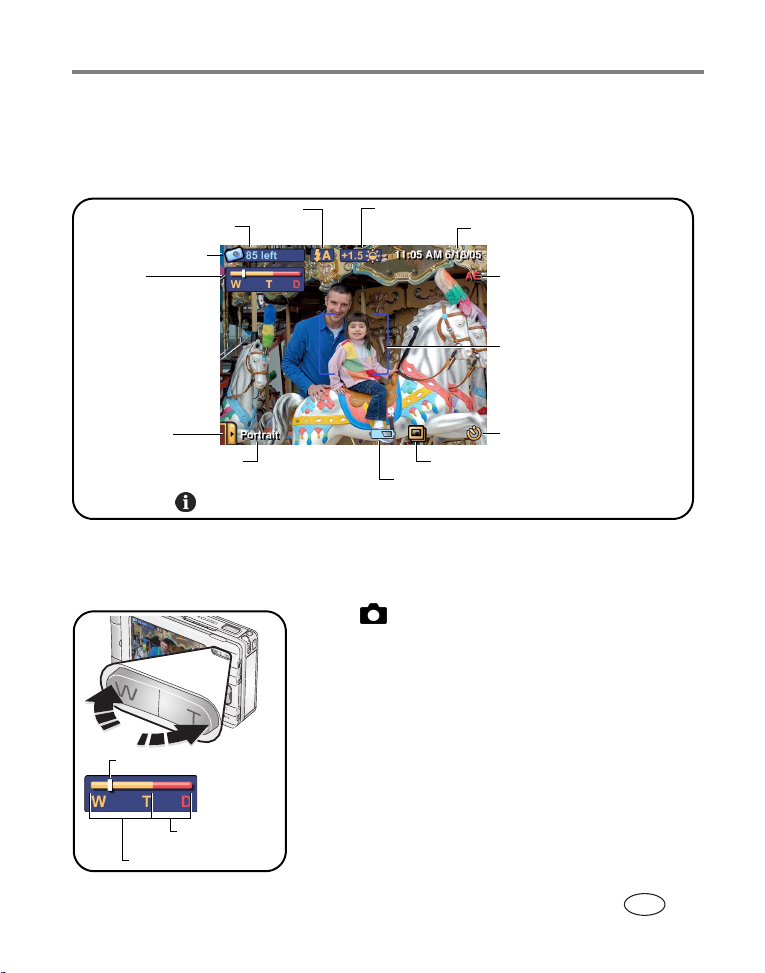
画像と動画の撮影
撮影アイコンの概要
液晶モニターに表示されるアイコンは、現在有効なカメラ設定と画像設定を
示します。
撮影可能枚数/動画撮影
可能時間
現在の撮影モード
ズーム:
-広角
W
-望遠
T
-デジタル
D
シーンモード
メニュー
現在のシーン
モード
を押すたびに、撮影アイコンのオン/オフが切り替わります。
フラッシュ
露出補正
電池消耗(点滅=電池切れ)
日付/動画撮影時間
アルバム撮影
自動露出不適切インジケータ
フレーミングブラケット
AF
セルフタイマー
光学ズームの使用
光学ズームを使用すると、被写体を3倍まで拡大できます。
1 撮影 で、液晶モニターで被写体を捉えます。
2 拡大するには望遠(
縮小するには広角(
ズームインジケータはズーム状況を示します。
3 画像または動画を撮影します。
現在のズームの位置
)ボタンを押します。
T
)を押します。
W
デジタルズーム
範囲
光学ズーム範囲
www.kodak.co.jp 14
JA
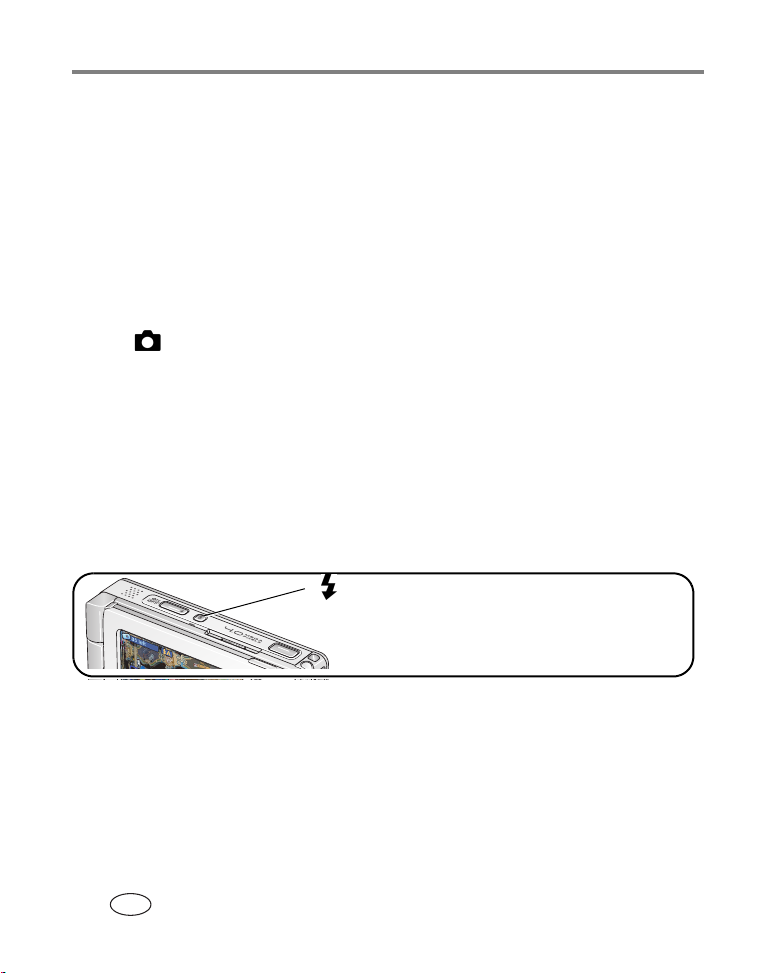
画像と動画の撮影
デジタルズームの使用
デジタルズームを使用すると、光学ズームよりさらに
できます。
きざみで拡大できます。
注: デジタルズームは動画では使用できません。
つのズーム設定を組み合わせた場合、
2
デジタルズームを使用すると、画質が低下する場合があります。画質が
10×15 cm
インジケータ上の青色のスライダが一時停止し、次に赤色に変わります。
のプリントで適切な画質を得られる限度に達すると、ズーム
1 撮影 で、液晶モニターで被写体を捉えます。
2 望遠(
離してからもう一度押します。
ズームインジケータはズーム状況を示します。
)ボタンを押して、光学ズームの限度まで拡大します。ボタンを
T
3 画像を撮影します。
倍まで拡大することが
3.3
3.3
倍から
10.0
倍まで
0.3
倍
フラッシュの使用
夜間、室内、または屋外の暗い場所で撮影する場合は、フラッシュを使用します。
ボタンを押して、フラッシュオプションを変更します。
上部のツールバーに、現在有効なフラッシュアイコンが
表示されます(以降の表を参照)。
フラッシュの有効範囲
広角
— 0.6~3.2 m
望遠
— 0.6~2.3 m
注: フラッシュはシーンモードに応じてあらかじめ設定されています
(
ページを参照)。フラッシュは動画および連写では使用できません。
27
15 www.kodak.co.jp
JA
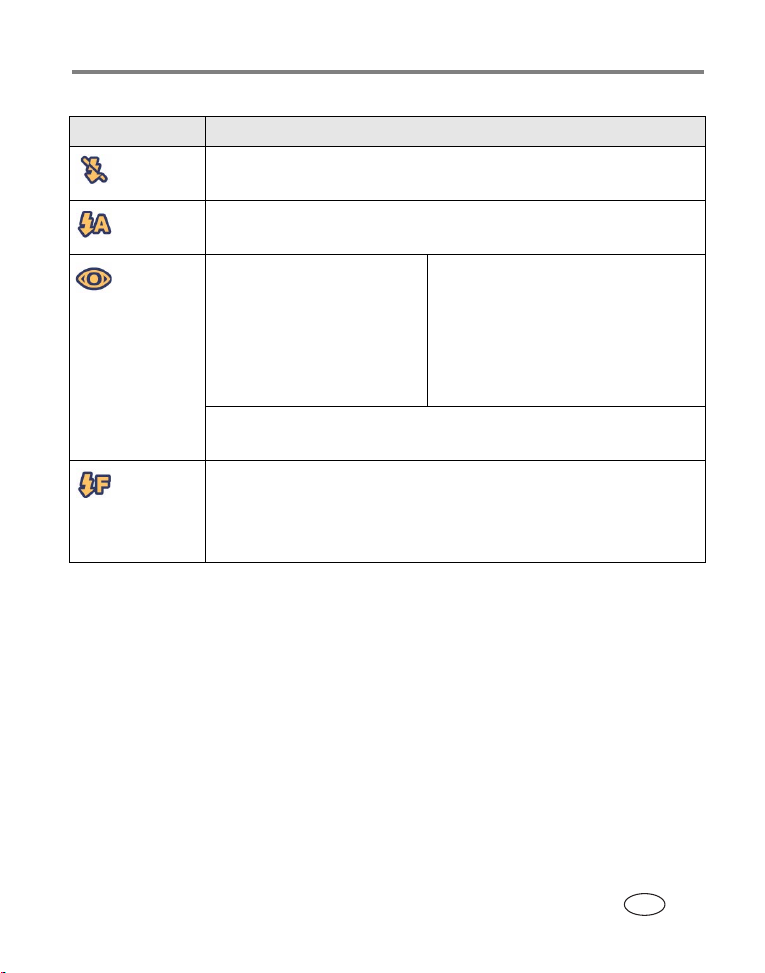
フラッシュ設定 フラッシュの発光
フラッシュなし発光しません。
画像と動画の撮影
オート
発光
赤目軽減発光赤目軽減プレ発光がオフ
フラッシュが必要な明るさの場合に自動的に発光します。
赤目軽減プレ発光がオンの場合:
の場合:
■ フラッシュが一度発光
します。
■ カメラで自動的に画像
の赤目補正を行います。
■ 目がフラッシュに慣れるよう
に一度発光し、撮影時にもう
一度発光します。
■ カメラで自動的に画像の赤目
補正を行います。
赤目軽減プレ発光をオンまたはオフにする方法については、
「撮影設定の変更」(
ページ)を参照してください。
34
強制発光 明るさに関係なく、撮影するたびに必ず発光します。
被写体が暗い場合や「逆光」の場合(光が被写体の後ろに
ある場合)に使用します。暗い場所では、カメラをしっかり
構えるか、三脚を使用します。
www.kodak.co.jp 16
JA
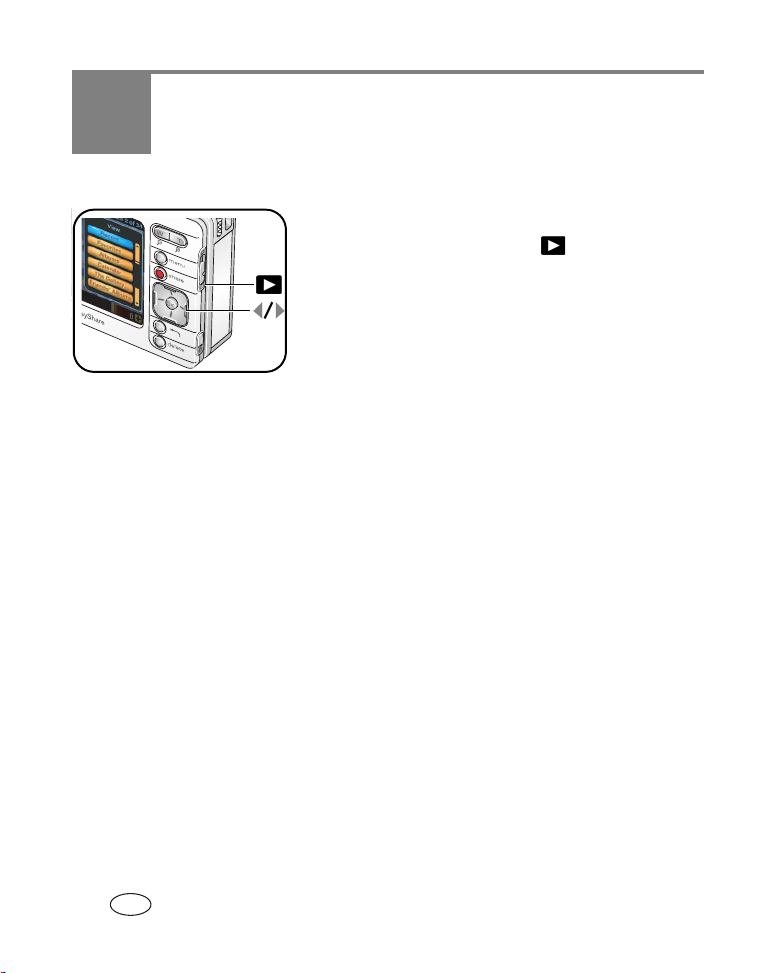
3 画像と動画の表示
カメラでの画像や動画の検索
1 カメラの電源をオンにします(
2 撮影/表示スイッチを表示 にスライドさせ
ます。
ページを参照)。
4
3
17 www.kodak.co.jp
(メニュー)ボタンを押して、表示オプションを選択します。
Menu
Recent(最新)
Favorites(お気に入り)
(
ページを参照)。
22
Albums(アルバム)
参照)。
Calendar(カレンダー)
The Gallery(オンラインフォトサービス)
サービスまたはお住まいの地域のオンライン
アルバム内の画像(
Friends’ Albums(友人のアルバム)
の友人のアルバム内の画像(
Outbox(送信トレイ)
(
ページを参照)。
71
Storage(保管)(表示されていません)
装着されたメモリーカードに保管されている画像と動画。
Setup(設定)(表示されていません)
すべての画像と動画。新しいものから順に表示されます。
—
お気に入りとして指定された画像と動画
—
アルバム別に整理された画像と動画(20ページを
—
撮影した月別に整理された画像と動画。
—
— KODAK
Kodak
ページを参照)。
65
— KODAK
ページを参照)。
65
プリントまたはEメール送信用に指定された画像
—
内蔵メモリーまたはカメラに
—
カメラの設定を変更します。
—
オンラインフォト
ピクチャーサービスの
オンラインフォトサービス
JA
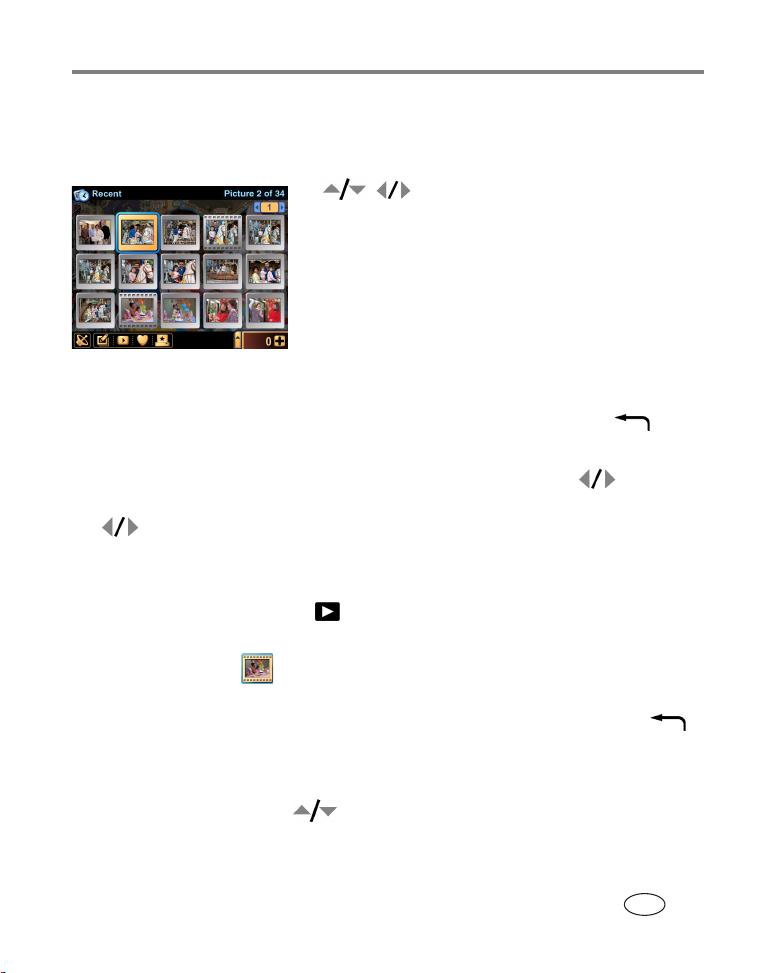
画像と動画の表示
重要: [
Calendar
の日付/時刻に従って整理されます(
後は日時が正確かどうかを確認してください。
](カレンダー)で表示される画像と動画は、お使いのカメラ
ページを参照)。電池を交換した
8
4
またはアルバムのサムネールを選択します(現在
選択されているサムネールには黄色い縁取りが
表示されます)。
■ 選択したサムネールを全画面表示するには、
OK
タップします。もう一度OKボタンを押すと、
ツールバーアイコンがオフになります。
もう一度押すとオンになります。
■ 前の表示に戻るには、戻るボタン を押し
ます。
を押して、表示する画像、動画、
ボタンを押すか、選択したサムネールを
5 画像、動画、またはアルバムを前後にスクロールするには、 を押すか、
画像の左側または右側をタップします
を押したままにします)。
(すばやくスクロールするには
動画の再生
1 撮影/表示スイッチを表示 にスライドさせます。
2 動画を選択します(現在選択されている動画には黄色い縁取りが表示され、
フィルムクリップ のような状態になります)。
■ 選択したサムネールを全画面表示するには、
たサムネールをタップします。前の表示に戻るには、戻るボタン を
押します。
3
ボタンを押すと動画が再生されます。
OK
■ 音量を調整するには を押します。
■ 動画を一時停止するには、再生中に
ボタンを押します。
OK
ボタンを押すか、選択し
OK
www.kodak.co.jp 18
JA
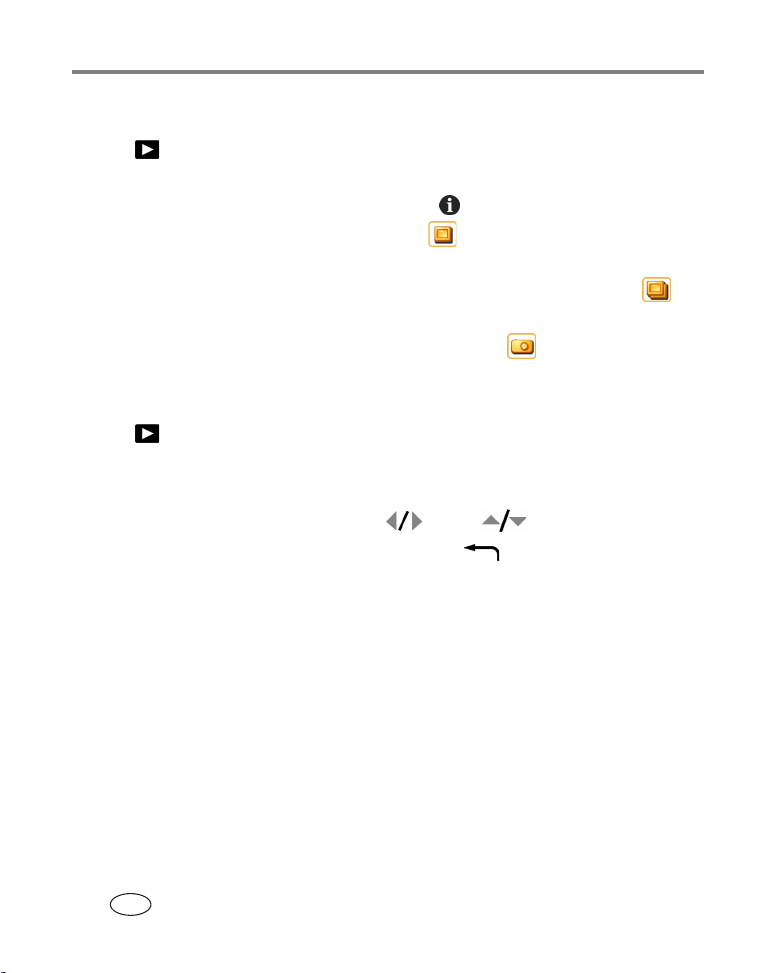
画像と動画の表示
画像情報および動画情報の表示
1 表示 で、画像または動画を選択します。
2 現在選択している画像や動画の情報を表示/管理するには、タッチスクリーン
ディスプレイ側面の右下にある情報ボタン を押します。
■ 画像または動画の説明を表示するには をタップします。説明を追加/
変更する方法については、
■ 画像または動画が割り当てられているアルバムを表示するには、 を
タップします。「アルバムの操作」(
■ 画像または動画の撮影時の設定を表示するには をタップします。
ページを参照してください。
25
ページ)も参照してください。
20
画像の拡大
1 表示 で、画像を選択します。
2 拡大するには望遠(
繰り返し押します。
■ 画像の別の部分を表示するには または を押します。
■ 元のサイズ(
)ボタン(最大8倍)、縮小するには広角(W)ボタンを
T
倍)に戻すには戻るボタン を押します。
1
19 www.kodak.co.jp
JA
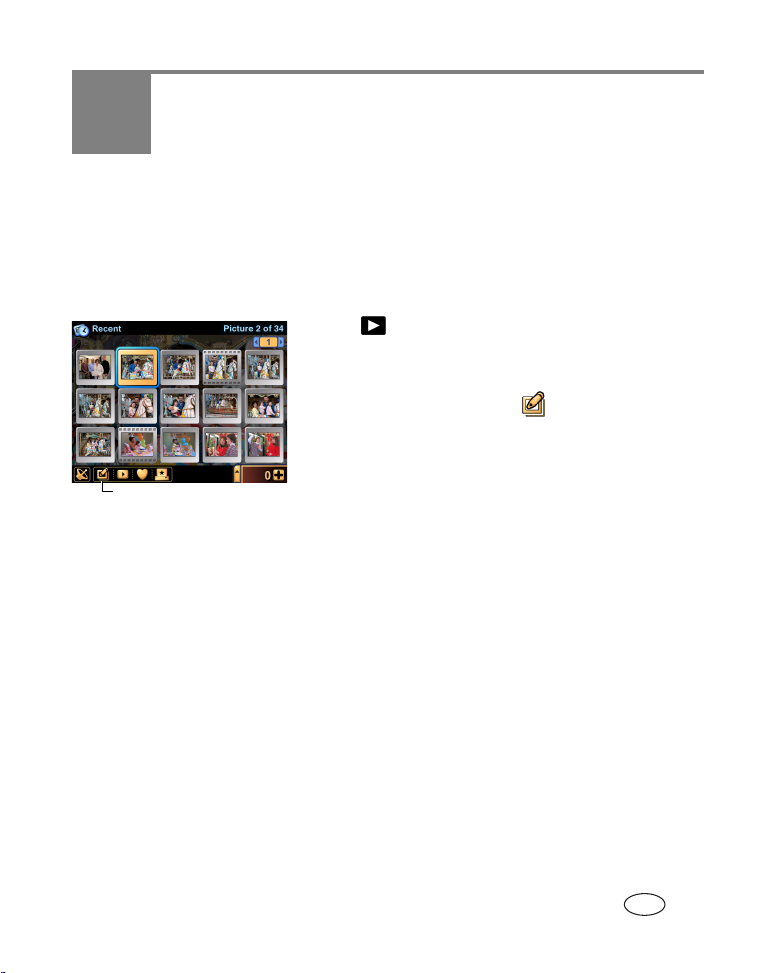
4 カメラでの整理と編集
アルバムの操作
注: アルバム設定は、
されます(
EasyShare
ページを参照)。
53
アルバムへの画像と動画の追加
編集/アルバムアイコン
4 選択した画像や動画を新しいアルバムに保管する方法
[
New Album
アルバム名を入力します。
選択した画像や動画を既存のアルバムに保管する方法
画像や動画を追加するアルバム名を選択します。アルバムをタップする
たびに、画像や動画が追加または削除されます。
5 操作が完了したら[
](新しいアルバム)をタップして、タッチキーボードで
Done
ソフトウェアと同期させたときに自動的に更新
1 表示 で、画像または動画を選択します。
複数の画像や動画を選択するには、ドローアを
使用します(
ページを参照)。
23
2 編集/アルバムアイコン をタップします。
3 [
](完了)をタップします。
](アルバム)を選択します。
Album
www.kodak.co.jp 20
JA
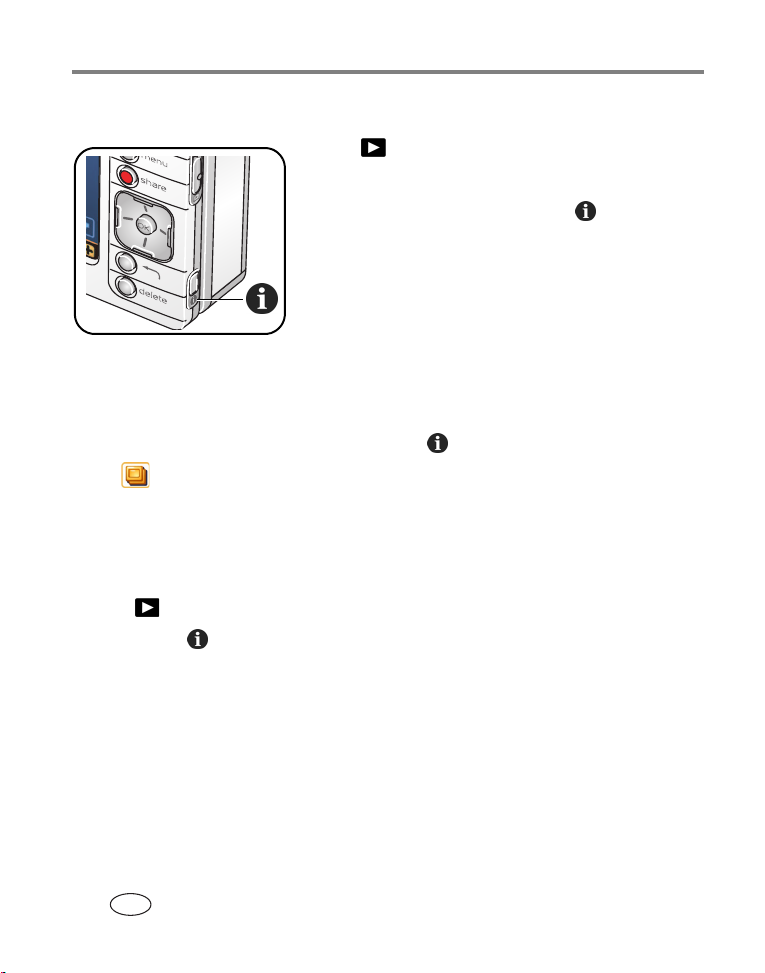
カメラでの整理と編集
アルバムからの画像と動画の削除
1 表示 で、
2 [
](アルバム)を選択します。
Albums
(メニュー)ボタンを押します。
Menu
3 アルバムを選択し、情報ボタン を押します。
アルバム名、保管されている画像や動画、
およびその他の情報が表示されます。
4 削除する画像または動画を選択します。画像
または動画をタップするたびに、画像や動画が
追加または削除されます。
5 操作が完了したら
■ 次の方法で、アルバムから画像や動画を削除することもできます。
ボタンをタップします。
OK
1 画像または動画を選択し、情報ボタン を押します。
2 をタップします。
3 画像または動画を削除するアルバムをタップします。アルバムをタップ
するたびに、画像や動画が追加または削除されます。
アルバム名の変更
1 表示 で、名前を変更するアルバ
2 情報ボタン を押します。
アルバム名、保管されている画像や動画、およびその他の情報が表示されます。
3 アルバム名をタップして、タッチキーボードで名前を変更します。操作が
完了したら[
](完了)をタップします。
Done
を選択します。
—
21 www.kodak.co.jp
JA
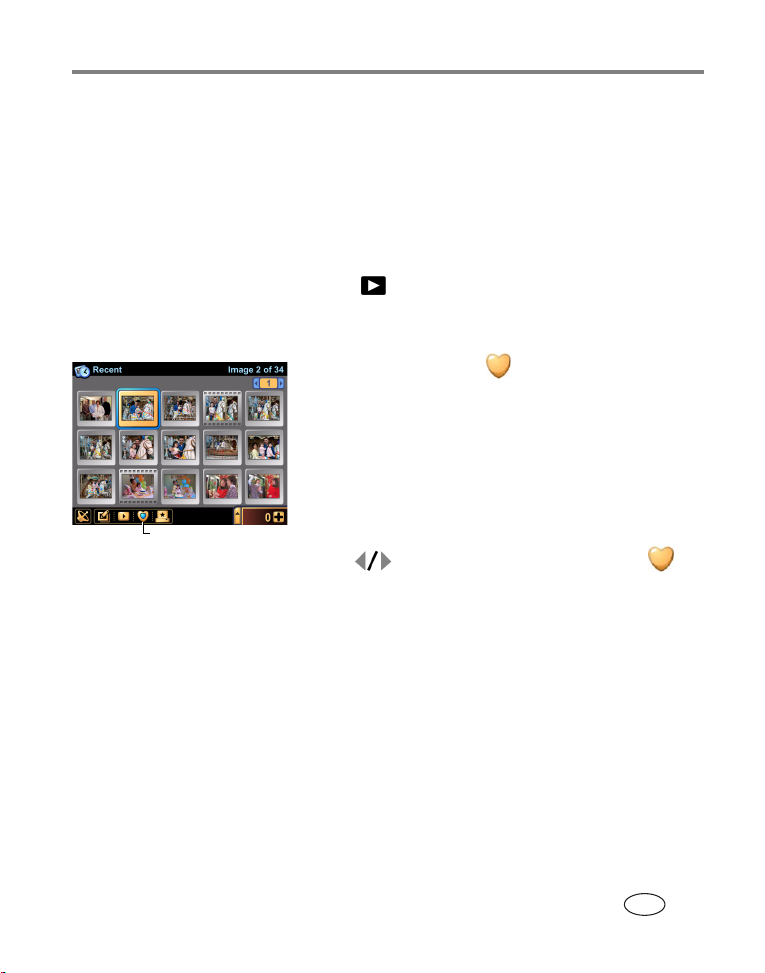
カメラでの整理と編集
お気に入りの画像と動画の指定
画像や動画はアルバムを使用して整理できるだけではありません。お気に入り
として指定すれば、美しい画像や動画を観賞用に設定することができます。
注: お気に入りの画像や動画は、カメラとコンピュータの間で自動的に転送さ
せることができます。また、
ます(
ページを参照)。
53
1 表示 で、画像または動画を選択します。
複数の画像や動画を選択するには、ドローアを
使用します(
2 お気に入りアイコン をタップします。
お気に入りアイコンの中央が青色になります。
これは、画像または動画がお気に入りとして
指定されていることを示します。
■ もう一度お気に入りアイコンをタップすると、
お気に入りアイコン
3 他の画像や動画をお気に入りとして指定するに
は、 を押して画像や動画を選択して で
指定します。
EasyShare
お気に入り指定は解除されます。
ソフトウェアで同期すると更新され
ページを参照)。
23
お気に入りを表示する方法については、
ページを参照してください。
17
www.kodak.co.jp 22
JA
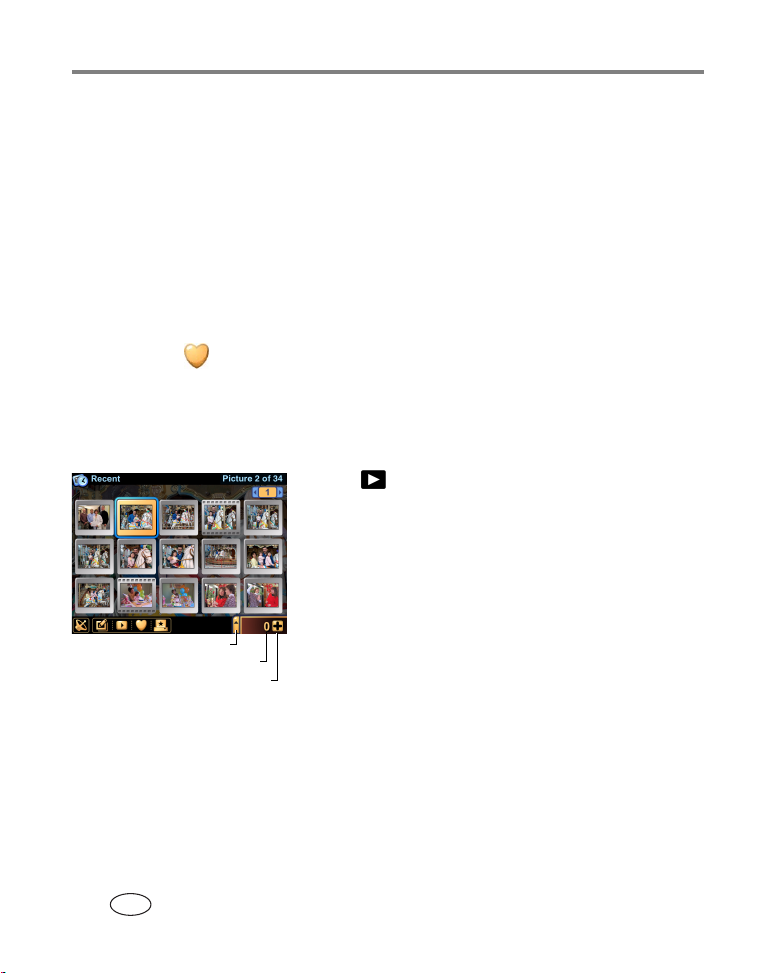
カメラでの整理と編集
ドローアを使用した複数の画像と動画の選択
ドローアを使用すると、一度に複数の画像や動画を選択できます。ドローアは、
表示、整理、共有、編集、設定の変更を行う画像や動画を一時的に保管する
ためのカメラ内の場所です。
ドローアは画像や動画の並べ替えに便利で、変更内容や指定をドローア内の
すべての画像と動画に一度に適用することもできます。つまり、ドローアを開
いた状態で実行した操作や設定の変更は、ドローア内のすべての画像と動画に
適用されます。
たとえば、画像や動画をドローアに保存して、ドローアを開いたままお気に
入りアイコン をタップすると、
入りとして指定されます(
画像や動画をドローアに保管する方法
ドローアタブ
ドローア内の画像数
画像または動画を
ドローアに追加
22
ドローア内のすべての画像と動画がお気に
ページを参照)。
1 表示 で、画像、動画、またはアルバムを
選択します。
2 プラス(+)記号をタップします。
選択した画像または動画はドローア内に保管さ
れます (アルバムを選択した場合は、アルバム
内のすべての画像と動画がドローアに保管され
ます)。
ドローアの内容を表示する方法
■ ドローアタブをタップしてドローアを開きます。
23 www.kodak.co.jp
JA

ドローアから画像または動画を削除する方法
選択した画像/動画を
ドローアから削除
ドローア内の画像/動画数
ドローアを閉じる
1 ドローアを開いた状態で、画像または動画を
選択します。
2 マイナス記号(-)をタップします。
選択した画像または動画がドローアから削除
されます。
注: ドローアから画像や動画を削除しても、それ
らが実際に削除されるわけではなく、カメラ
の元の場所には残ります。画像や動画をカメ
ラから完全に削除する方法については、
ページを参照してください。
すべての画像/動画を
ドローアから削除
カメラの電源をオフにすると、ドローアは
空になります。
ドローアからすべての画像および動画を削除する方法
■ ドローアを開いた状態で、[
](空にする)をタップします。
Empty
ドローアを閉じる方法
■ ドローアタブをタップします。
カメラでの整理と編集
26
www.kodak.co.jp 24
JA

カメラでの整理と編集
説明の追加または修正
1 表示 で、画像または動画を選択します。
複数の画像や動画を選択するには、ドローアを
使用します(
2 タッチスクリーンディスプレイ側面の右下に
ある情報ボタン を押します。
[
Picture Info
ます。
3 をタップします。
4 テキストボックスをタップして、タッチキー
ボードで説明を入力します。
5 入力が完了したら、情報ボタン または戻る
ボタン を押します。
画像のトリミング
1 表示 で、画像を選択します。
2 編集/アルバムアイコン をタップします。
3 [
Crop
4 トリミングボックスを縮小するには、望遠(
押します。
トリミングボックスを拡大するには、広角(W)を
押します。
トリミングボックスを移動するには、
5
OK
トリミングされた画像がカメラに保存されます
(元の画像も保存されます)。
ページを参照)。
23
](画像情報)画面が表示され
](トリミング)を選択します。
T
を押します。
ボタンを押して画像をトリミングします。
)を
25 www.kodak.co.jp
JA

カメラでの整理と編集
■ トリミングボックスをタップしてドラッグし、画面の
プして拡大/縮小することもできます。
アイコンをタッ
W-T
画像と動画のコピー
画像や動画をメモリーカードから内蔵メモリーにコピーしたり、内蔵メモリー
からメモリーカードにコピーすることができます。
コピーする前に、メモリーカードがカメラに挿入されていることを確認してく
ださい(
1 表示 で、
2 [
ページを参照)。
10
(メニュー)ボタンを押します。
Menu
](保管)を選択し、表示する保管場所を選択します。
Storage
3 画像または動画を選択し、編集/アルバムアイコン をタップします。
複数の画像や動画を選択するには、ドローアを使用します(
参照)。
4 [
注: 画像と動画は移動ではなくコピーされます。コピーした後で画像や動画を
](コピー)を選択してから[
Copy
動画を内蔵メモリーまたはメモリーカードにコピーします。
元の場所から削除するには、[
画像または動画を選択して削除します。
プリント、Eメール、またはお気に入り用に設定した指定はコピーされ
ません。
](はい)を選択し、画像または
Yes
](保管)表示(17ページを参照)で
Storage
ページを
23
画像、動画、アルバムの削除
1 表示 で、画像または動画を選択します。複数の画像や動画を選択するに
は、ドローアを使用するか(
2
3 [
(削除)ボタンを押します。
Delete
](はい)または[No](いいえ)を選択して、操作を続行するかどうかを
Ye s
選択します。
ページを参照)、アルバムを選択します。
23
www.kodak.co.jp 26
JA

5 画像と動画の撮影:
ヒントとテクニック
シーンモードの選択
注: シーンモードは動画では使用できません。
出荷時設定のシーンモードは[
に対応できるさまざまなシーンモードが揃っており、自由に選択できます。
各モードでは、最適なシーンが撮影できるよう事前に設定されています。設定を
変更するには、
シーンモードタブ
3
ボタンを押してハイライト表示されたシーンモードを選択します。
OK
シーンモードの設定は、静止画撮影を終了するか、カメラの電源をオフにする
まで有効です。
■ または、
シーンモードメニューを表示することもできます。
ページを参照してください。
34
(メニュー)ボタンを押し、[
Menu
](オート)ですが、 ほぼすべての撮影条件
Auto
1 撮影 で、シーンモードタブをタップします。
2 を押して、撮影条件に最適なシーンモード
を検索します
は、以下の表を参照)。
(シーンモードの説明について
](シーン)を選択して、
Scenes
使用するモード モードの説明
Auto(オート) 通常の撮影に使用し、簡単な操作で優れた画質を実現でき
ます。露出、焦点、およびフラッシュは自動的に設定され
ます。
27 www.kodak.co.jp
JA

画像と動画の撮影: ヒントとテクニック
使用するモード モードの説明
Portrait
(ポートレート)
Sports
(スポーツ)
Landscape
(遠景)
Close-Up
(マクロ)
Night Portrait
(夜景
ポートレート)
Night Landscape
(夜景)
人物の撮影に適しています。被写体がシャープになり、
背景がぼやけます。最高の画質を得るためには、被写体
から
ズームを使用するとさらに背景がぼやけます。
動きのある被写体に適しています。速いシャッター速度と
オート発光設定を使用します。
遠距離の風景の撮影に適しています。フラッシュは発光
しません。
61 cm
夜景または光の弱い状態での人物の撮影時に
します。安定した平らな場所にカメラを置くか、三脚を
使用します。
遠距離の夜景の撮影に適しています。フラッシュは発光
しません。安定した平らな場所にカメラを置くか、三脚を
使用します。
以上離れて、肩より上の部分を撮影します。
2 m
未満の接写に適しています。
赤目を軽減
Snow(スノー) 雪景色の撮影に適しています。
Beach(ビーチ) 砂浜や陽光を浴びた水面での撮影に適しています。
Text(書類) 書類のコピーに適しています。マクロモードで撮影します。
Fireworks
(花火)
Flower
(フラワー)
Museum / Polite
(美術館/マナー)
花火の撮影に適しています。フラッシュは発光しません。
安定した平らな場所にカメラを置くか、三脚を使用します。
花や小さい被写体のマクロ撮影に適しています。
結婚式や講義など、静かな場所での使用に適しています。
フラッシュとサウンドは使用できません。
www.kodak.co.jp 28
JA

画像と動画の撮影: ヒントとテクニック
使用するモード モードの説明
Self-Portrait
(セルフ
ポートレート)
Party
(パーティー)
Children
(チャイルド)
Backlight
(逆光)
自分自身のクローズアップ撮影に適しています。焦点を
適切に合わせ、赤目を軽減します。
室内での人物の撮影に適しています。赤目を軽減します。
動きのある子供たちの撮影に適しています。
逆光(被写体の後ろに光源がある状態)での撮影に適して
います。
連写の使用
連写機能を使用すると、間隔の短い連続した画像を撮影できます。連写設定の
選択
撮影モード
29 www.kodak.co.jp
JA
1 撮影モードアイコンをタップします。
2 [
First Burst
Burst
参照)。
静止画撮影モードに戻すには[
選択します。カメラ設定を変更するには[
(設定)を選択します。
注: 連写設定は動画では使用できません。また、
](ファースト連写)または[
](ラスト連写)を選択します(下の表を
Still
Last
](静止画)を
Setup
すべてのシーンモードで使用できるわけでは
ありません。
]

連写設定 説明
ファースト連写シャッターボタンが押されている間に、最大5枚の画像が
短い間隔で連続撮影されます。
対象のイベントを
撮影します。
例:
人物がゴルフ
クラブをスイング
するところ。
ラスト連写 シャッターボタンが押されている間ずっと、間隔の短い
連続した画像が撮影されます。シャッターボタンを
正確なタイミングを
捉えづらいイベント
離すと、撮影された一連の画像のうち、新しいものから
最大
枚が保存されます。
5
の場合に使用
します。
例:
子供がバースデー
ケーキのロウソクを
吹き消すところ。
注: 画像の連写後に
(削除)ボタンを押すと、連写した一連の画像が
Delete
すべて削除されます。連写した画像を
(
ページを参照)で操作を実行します。
26
画像と動画の撮影: ヒントとテクニック
最初に撮影された
画像から保存
最後に撮影された
画像から保存
枚だけ削除するには、表示
1
www.kodak.co.jp 30
JA

画像と動画の撮影: ヒントとテクニック
露出補正の変更
逆光での撮影や標準以外のシーンの撮影などのように異なるライティング条件で
露出をより正確に制御したい場合は、手動で調整できます。画像が明るすぎる
場合は設定値を低く 、暗すぎる場合は設定値を高く してください。
注: 露出補正は動画では使用できません。
露出補正
■ 撮影 で、 を押して、露出補正を
の範囲に調整します。
+2.0
この設定は、モードを変更するか、カメラの
電源をオフにするまで有効です。
■ 露出補正アイコンを繰り返しタップして、値を
変更することもできます。
-2.0
セルフタイマーの使用
セルフタイマーを使うと、シャッターボタンを押してから画像または動画が
撮影されるまでに時間の間隔を入れることができます。
1 撮影 で、セルフタイマーアイコン をタップします。
2 セルフタイマーの時間を選択します(最大
動画の場合は動画の撮影時間を設定します。
5、15、または 30 秒を選択するか、[Max](最長)を選択します。[
(最長)を選択した場合、動画はカードまたは内蔵メモリーに容量がある
間、あるいはシャッターボタンが押されるまで撮影されます。
60
秒)。
Max
~
]
31 www.kodak.co.jp
JA

画像と動画の撮影: ヒントとテクニック
3 タッチスクリーンディスプレイを開き、液晶モニターがカメラのレンズと
同じ方向を向くようにします。
4 平らな場所か三脚にカメラを置き、シーンの構図を決めます。
5 シャッターボタンを半分押した状態で露出と焦点をあわせます。その後で
完全に押し下げます。画面に入るように移動します。
画像または動画が撮影される前に、画面にカウントダウンが表示されます。
画像または動画の撮影終了後、または撮影モードを変更した場合は、セルフ
タイマーの設定はオフになります。動画の場合、撮影時間が経過するか保管
場所がいっぱいになると録画は停止します。
■ セルフタイマーを開始した後、または動画の撮影中に取り消すには、
シャッターボタンを押します。
www.kodak.co.jp 32
JA

画像と動画の撮影: ヒントとテクニック
画像や動画の上からの撮影
人込みや障害物を見下ろした状態で画像や動画を撮影できるように、タッチ
スクリーンディスプレイを調整します。
注意 :
ディスプレイは図に示す方向に回してください。無理に回さないでください。
33 www.kodak.co.jp
JA

画像と動画の撮影: ヒントとテクニック
アルバムへの画像の事前割り当て
撮影した画像や動画を保管するアルバムを作成して割り当てることができます。
1 撮影 で、アルバム撮影アイコン をタップします。
2 [
New Album
既存のアルバムをタップしてアルバムを選択します。
3 操作が完了したら[
アルバム撮影アイコンにチェックマークが表示されます。
設定は変更するまで有効です。
■ アルバムへの画像の事前割り当てを中止するには、アルバム撮影アイコンを
もう一度タップします。
アルバム撮影アイコンのチェックマークが消えます。
](新しいアルバム)をタップして新しいアルバムを作成するか、
](完了)をタップします。
Done
撮影設定の変更
1
2 撮影 をタップします。
3 変更する設定およびオプションを選択します。
注: 撮影設定によっては、一部のシーンモードや動画でしか利用できない場合が
(メニュー)ボタンを押して[
Menu
あります。
](設定)を選択します。
Setup
www.kodak.co.jp 34
JA

画像と動画の撮影: ヒントとテクニック
設定 設定値/内容
Picture Size
(画像サイズ)
画像の解像度を選択
します。
この設定は変更する
まで有効です。
White Balance
(ホワイトバランス)
ライティング条件を
選択します。
この設定は、
モードを変更するか、
カメラの電源をオフ
にするまで有効です。
ISO
光に対するカメラの
感度を制御します。
この設定は、
モードを変更するか、
カメラの電源をオフ
にするまで有効です。
4.0 MP(出荷時設定)
しています。最高の解像度が適用され、ファイルサイズ
は最も大きくなります。
3.5 MP(3:2)
トリミングなしの
28×36 cm
比により、ある程度トリミングされる可能性があります。
2.1 MP
中程度の解像度が適用され、ファイルサイズが小さくな
ります。
1.1 MP
ネット、または画面での表示に適しています。最低の解
像度が適用され、ファイルサイズは最も小さくなります。
— Kodak EasyShare
までのプリントにも適しています。
— 20×25 cm
— 13×18 cm
Auto(オート)(出荷時設定)
自動的に補正します。一般的な撮影に適しています。
Daylight(昼光)
Tungsten(白熱灯)
補正します。屋内の白熱灯またはハロゲンライトの下で
フラッシュを使わずに撮影する場合に適しています。
Fluorescent(蛍光灯)
す。屋内の蛍光灯の下でフラッシュを使わずに撮影する
場合に適しています。
Auto(オート)(出荷時設定)、
マニュアル設定:
明るいシーンでは低い
では高い
の設定を使用します。
ISO
— 51×76 cm
10×15 cm
のプリントに適しています。
までのプリントに適
プリンタードックおよび
3:2
までのプリントに適しています。
までのプリント、 Eメール、インター
ホワイトバランスを
—
自然光の画像を撮影します。
—
屋内の電球のオレンジ色の光を
—
蛍光灯の緑色の光を補正しま
—
80、100、200、400
の設定を選択し、暗いシーン
ISO
の縦横
35 www.kodak.co.jp
JA

設定 設定値/内容
Date Stamp(日付
写し込み)
画像に日付を表示し
ます。
この設定は変更する
まで有効です。
Red-eye Pre-flash
(赤目軽減プレ発光)
撮影する前に赤目
軽減プレ発光を自動
的に発光させる
場合に選択します。
この設定は、
カメラの電源をオフ
にするまで有効です。
Color Mode
(カラーモード)
色調を選択します。
この設定は、
モードを変更するか、
カメラの電源をオフ
にするまで有効です。
日付の表示形式を選択するか、[
込み)をオンにします (出荷時設定は[
です)。
On(オン)
Off(オフ)(出荷時設定)
しませんが、カメラで内部的に画像の赤目補正を行います。
Color(カラー)(出荷時設定)
します。
Black & White(白黒)
Sepia(セピア)
雰囲気の画像を撮影します。
注:
EasyShare
白黒やセピアに変更することもできます。
画像と動画の撮影: ヒントとテクニック
Date Stamp
撮影する前にフラッシュが一度発光します。
—
撮影前にフラッシュは発光
—
カラーの画像を撮影
—
白黒の画像を撮影します。
—
赤みがかった茶色のアンティークな
—
ソフトウェアを使用して、カラーの画像を
](日付写し
](オフ)
Off
www.kodak.co.jp 36
JA

画像と動画の撮影: ヒントとテクニック
設定 設定値/内容
Focus Zone
(オートフォーカス)
大きな領域または
密集した領域に
焦点を合わせます。
この設定は変更する
まで有効です。
Exposure Metering
(測光方式)
シーンの特定の領域
で光のレベルを測定
します。
この設定は、
モードを変更するか、
カメラの電源をオフ
にするまで有効です。
Sharpness
(シャープネス)
画像のシャープネス
を制御します。
この設定は、モード
を変更するか、カメ
ラの電源をオフにす
るまで有効です。
Multi-zone(マルチ AF)(出荷時設定)
を測定して中間的な焦点を設定します。一般的な撮影に
適しています。
Center-zone(センター AF)
して焦点を設定します。画像内の特定の領域に正確に
焦点を合わせる必要がある場合に適しています。
注: 遠景モードを使用する場合に高品質の画像を撮影
するには、カメラをマルチ
Multi-pattern(マルチ測光)(出荷時設定)
全体のライティング条件を測定し、画像に最適な露出に
設定します。一般的な撮影に適しています。
Center-weight(中央重点測光)
の中央に配置された被写体のライティング条件を測定
します。逆光を受けている被写体に適しています。
Center-spot(スポット測光)
ますが、ビューファインダーの中央に配置された被写体
の小さな領域を中心として測定される点が異なります。
画像内の特定の領域の露出を正確に設定する必要がある
場合に適しています。
High(シャープ)
Normal(標準)(出荷時設定)
Low(ソフト)
つのゾーン
— 3
撮影領域の中央を測定
—
に設定します。
AF
—
ビューファインダー
—
中央重点測光に似てい
—
画像
37 www.kodak.co.jp
JA

設定 設定値/内容
Continuous AF
(コンティニュアス
AF)
オートフォーカス
設定を選択します。
この設定は変更する
まで有効です。
Video AF(動画 AF)
動画用のオート
フォーカスをオンま
たはオフにします。
この設定は変更する
まで有効です。
Video Zoom
(動画ズーム)
動画の撮影中に
光学ズームをオン
またはオフにします。
この設定は変更する
まで有効です。
On(オン)(出荷時設定)
調整します。シャッターボタンが半分押し下げられる
と、フォーカスがロックされます。
Off(オフ)
と、フォーカスのみが調整(およびロック)されます。
On(オン)(出荷時設定)または Off(オフ)。
注: 動画の再生時にカメラ内のオートフォーカス機能
が作動している音が聞こえることがあります。オート
フォーカスをオフにすると雑音は軽減されますが、
被写体がぼやけることがあります。特に動いている
被写体の撮影時は、その度合いが大きくなります。
On(オン)(出荷時設定)または Off(オフ)。
注: 他のビデオカメラと同様に、動画の再生時にカメラ
内のズーム機能が作動している音が聞こえること
があります。この設定をオフにすると雑音は軽減さ
れますが、ズーム機能は使用できなくなります。
画像と動画の撮影: ヒントとテクニック
カメラで焦点を繰り返し
—
シャッターボタンが半分押し下げられる
—
www.kodak.co.jp 38
JA

画像と動画の撮影: ヒントとテクニック
デバイス設定の変更
1
2 デバイス を選択します。
3 必要な場合は、設定を選択して変更します。
設定 設定値/内容
Language(言語)
Date & Time(日付/時刻)
Touchscreen Calibration
(タッチスクリーンキャリブレーション)
Slide Show Interval
(スライドショーの表示間隔)
スライドショーの各スライドの表示間隔を
設定します。
LCD Backlight(LCD バックライト)
電池を節約するために、液晶モニターを
減光するまでのカメラの待機時間を設定
します。
Orientation Sensor(縦横補正)
上下が正しく表示されるように画像の
向きを設定します。
Sound Theme(サウンドテーマ) Shutter Only(シャッターのみ)、
Sound Volume(音量) Off(オフ)、Low(小)、
(メニュー)ボタンを押して[
Menu
](設定)を選択します。
Setup
ページを参照してください。
6
ページを参照してください。
8
ページを参照してください。
7
3 秒(出荷時設定)、5 秒、10 秒、
30 秒
5、10(出荷時設定)、20、30 秒
または
Always On(常にオン)
On(オン)(出荷時設定)または
Off(オフ)
Dew(雫)(出荷時設定)、
Skies(空)、Dunes(砂丘)、
Days(昼間)
Medium(中)(出荷時設定)、
High(大)、Max(最大)
39 www.kodak.co.jp
JA

画像と動画の撮影: ヒントとテクニック
設定 設定値/内容
Video Out(ビデオ出力)
カメラをテレビなどの外部の機器に接続
できるように、地域の設定を選択します。
NTSC(出荷時設定)
日本で使用される最も一般的な
形式です。
PAL
されます。
ヨーロッパと中国で使用
—
—
北米と
About(カメラ情報)
カメラの情報を表示します。
Format(フォーマット)
注意 :
フォーマットを行うと、保護されて
いるものを含むすべての画像と動画
が削除されます。フォーマット中に
カードを取り出すと、カードが破損
する場合があります。
Memory Card(メモリーカード)
カードの内容をすべて削除し、
カードをフォーマットします。
Internal Memory
(内蔵メモリー)
レス、アルバム名、お気に入りを
含む内蔵メモリーの内容をすべて
削除し、内蔵メモリーをフォー
マットします。
メールアド
— E
設定の変更
1
2 設定 を選択します。
3 必要な場合は、設定を選択して変更します。
設定 設定値/内容
Email Address(E メールアドレス)
The Gallery Password
(オンラインフォトサービスパスワード)
The Gallery URL
(オンラインフォトサービス URL)
お住まいの地域のオンライン
チャーサービスのドメイン名を選択します。
www.kodak.co.jp 40
(メニュー)ボタンを押して[
Menu
Kodak
ピク
](設定)を選択します。
Setup
ページを参照してください。
9
ページを参照してください。
9
ページを参照してください。
64
JA
—

6
Wi-Fi
ワイヤレスネットワーク
接続でのカメラの使用
ワイヤレスの必要性
ワイヤレスネットワークの最も顕著な利点は、ネットワーク上の機器を接続
Wi-Fi
するケーブルや回線が不要な点です。
レス機器は、無線信号を使用して通信やデータ転送を行います。この柔軟性に
より、ネットワークを比較的簡単にすばやく設定することができます。さらに、
ワイヤレスネットワークは携帯性が高く、有線ネットワークを利用できない
Wi-Fi
場所からのアクセス性にも長けています。
ワイヤレスネットワーク上のワイヤ
Wi-Fi
詳しくは、
41 www.kodak.co.jp
www.kodak.com/go/wifisupport
JA
または
www.wi-fi.org
を参照してください。

Wi-Fi ワイヤレスネットワーク接続でのカメラの使用
カメラのワイヤレス機能について
®
Kodak Wi-Fi
ワークテクノロジを使用した新しい機能を利用できます。これにより、
ヤレスネットワーク
■ 画像をコンピュータに転送して
ページを参照)
■ 友人や家族に画像を直接
■
Wi-Fi
タードック、フォトプリンター、その他のプリンターでプリントする
(
63
■
KODAK
Kodak
参照)
* Wi-Fi wireless 802.11b
プロトコルを使用
注: ワイヤレス機能は表示 でのみ使用可能です。
カード(別売の場合があります)を使用すると、ワイヤレスネット
に接続して次のような操作をリモートで実行できます。
*
EasyShare
メール送信する(61ページを参照)
E
ワイヤレスネットワークに接続された
ページを参照)
オンラインフォトサービス、またはお住まいの地域のオンライン
ピクチャーサービスに画像をアップロードして表示する(63ページを
および
802.11g
ソフトウェアと同期させる(
対応
Wi-Fi
ネットワークに互換性のある
Kodak EasyShare
Wi-Fi 802.11b
Wi-Fi
53
プリン
ワイ
www.kodak.co.jp 42
JA

Wi-Fiワイヤレスネットワーク接続でのカメラの使用
Wi-Fi
Wi-Fi
デバイスツーデバイス(アドホック)ネットワークの
ワイヤレスネットワークの種類
ワイヤレスネットワークには一般に、インフラストラクチャネットワークと
種類があります。
2
インフラストラクチャネットワーク
インフラストラクチャネットワークは、ワイヤレスネットワークルーターなどの
中央アクセスポイント(
データを転送するワイヤレスネットークです。
詳しくは、
www.kodak.com/go/wifisupport
)を経由して、ネットワーク上のワイヤレス機器間で
AP
または
www.wi-fi.org
を参照してください。
43 www.kodak.co.jp
JA

Wi-Fi ワイヤレスネットワーク接続でのカメラの使用
アドホックネットワーク
アドホック(デバイスツーデバイス)ネットワークは、アクセスポイントを経由
せずに、ネットワーク上のワイヤレス機器間で直接データを転送するワイヤレス
ネットワークです。
詳しくは、
www.kodak.com/go/wifisupport
www.kodak.co.jp 44
または
www.wi-fi.org
を参照してください。
JA

Wi-Fiワイヤレスネットワーク接続でのカメラの使用
ワイヤレスネットワークとインターネット
画像のEメール送信(61ページ)や
アップロードおよび表示(
には、インターネット接続が必要です。家庭用のネットワークが、通常インター
ネットサービスプロバイダ(
一般的なネットワークのほとんどはインターネットに接続されています。
Kodak Wi-Fi
注意 :
図に示すようにカードを挿入します。図に示すスロットには、SDまたは
カードは挿入しないでください。
MMC
®
ページ)などのカメラのワイヤレス機能を使用する
63
)経由でインターネットに接続されるように、
ISP
カードの挿入と使用準備
オンラインフォトサービスへの画像の
KODAK
1
カードをスロットの奥まで
完全に押し込みます。
カードは損傷や電池の消耗を防ぐために、できる限り奥まで差し込んでくだ
Wi-Fi
さい(
2)。Wi-Fi
カードは、少し飛び出た状態で固定され、使用可能な状態になります(
(
ページを参照)。
46
■
Wi-Fi
引き出します。
詳しくは、
45 www.kodak.co.jp
JA
ワイヤレスネットワークへ接続する場合は、カードを押します。
カードを取り外すには、カードが使用可能な状態のときにカメラから
www.kodak.com/go/wifisupport
2 3
または
www.wi-fi.org
カードをもう一度押すと、
使用可能な状態になります。
)
3
を参照してください。

Wi-Fi ワイヤレスネットワーク接続でのカメラの使用
Wi-Fi
カメラが
できるようになります。
注:
ワイヤレスネットワークへの接続
ワイヤレスネットワークに接続されると、ワイヤレス機能が使用
Wi-Fi
ワイヤレスネットワークの標準的な受信範囲は、30~
Wi-Fi
信号に対する障害物やその他の電波干渉によって異なります。使用時には
接続先の
さい。
ワイヤレスネットワークが近くにあることを確認してくだ
Wi-Fi
90 m
1 撮影/表示スイッチを表示 にスライドさせます。
2
Kodak Wi-Fi
(
45
3
Wi-Fi
カードが既に使用可能な状態になっている場合は、次の手順を実行して
有効なネットワークを再スキャンすることができます。
‐ 下部のツールバーに表示されているワイヤレスアイコン をタップ
‐
[
‐
(
カメラが接続可能なネットワークを検出すると、ワイヤレスネットワーク
ステータスライト(Wi-Fi カードスロットの横)が黄色で点滅します。
®
カード(別売の場合があります)をカメラに挿入します
ページを参照)。
カードを使用可能な状態にします(45ページを参照)。
します。
(メニュー)ボタンを押して[
Menu
](ワイヤレス)メニューの[
Wireless
ワーク)を選択します。
カードを奥まで差し込んで、もう一度使用可能な状態にします
Wi-Fi
ページを参照)。
45
](設定)を選択してから、
Setup
Available Networks
](有効なネット
ですが、
www.kodak.co.jp 46
JA

Wi-Fiワイヤレスネットワーク接続でのカメラの使用
■
つ以上のワイヤレスネットワークが使用可能な場合、カメラはカメラ内
1
に保管されているネットワークプロファイルを確認します(
参照)。
プロファイル設定が有効なネットワークの設定と適合した場合は、
–
プロファイルの順序に従って接続が確立されます。
適合したプロファイル設定がカメラ内の設定でない場合は、カメラの
–
液晶モニターに有効なネットワークのリストが表示されます。接続
するネットワークを選択します。
リスト上の各ネットワークに表示されるマークの示す内容は以下の
とおりです
(インフラストラクチャ)または (アドホック)は、接続
タイプを示します。
鍵のアイコン は、ネットワークにセキュリティキーが必要なことを
示します。
複数の縦棒 は相対的な信号強度を示します。緑のバーはネット
ワークへの接続状態を示します。
指示された場合は、ネットワークのセキュリティキーコードを入力
します(不明な場合はネットワーク管理者に問い合わせてください)。
接続が確立されると、ワイヤレスネットワークステータスライトが
緑色で点灯します。
■ ワイヤレスネットワークが使用できない場合または接続できない場合
信号の使用可能範囲外である可能性があります。範囲内まで移動し
–
てください。
ネットワークが
–
いない可能性があります。この場合は、有効なネットワークとして
カメラ上に表示されません。ネットワーク設定と適合するように
カメラ内のプロファイルを設定して(
やり直してください。
またはネットワーク名をブロードキャストできて
SSID
ページを参照)、もう一度
48
48
ページを
47 www.kodak.co.jp
JA

Wi-Fi ワイヤレスネットワーク接続でのカメラの使用
カメラのプロファイル設定のいずれかがネットワーク設定と適合して
–
いない可能性があります。ネットワーク設定と適合するようにカメラ
詳しくは、
内のプロファイルを設定して(
てください。
www.kodak.com/go/wifisupport
ページを参照)、もう一度やり直し
48
または
www.wi-fi.org
を参照してください。
ネットワークプロファイルの設定
セキュアネットワーク(鍵のアイコン で示されます)に接続する場合、または
同じネットワークに複数回接続する場合は、ネットワーク設定を含むプロファ
イルがカメラに保管されます。ネットワーク設定によっては、接続する前にネッ
トワークプロファイルを作成する必要があります。
たとえば、ネットワークが
い場合、そのネットワークは有効なネットワークとしてカメラ上に表示されま
せん。ただし、そのネットワークの
ファイルを手動で作成することによって、カメラを接続することができます。
1 表示 で、
(メニュー)ボタンを押して[
Menu
2 ワイヤレス を選択します。
3 [
Profiled Networks
4 [
Add Network Profile
](プロファイルネットワーク)を選択します。
](ネットワークプロファイルの追加)を選択します。
5 接続するネットワークに適合するように、設定を選択して変更します。
操作が完了したら[
詳しくは、
www.kodak.com/go/wifisupport
Done
またはネットワーク名をブロードキャストしな
SSID
やその他の情報をお持ちの場合は、プロ
SSID
](設定)を選択します。
Setup
](完了)をタップします。
または
www.wi-fi.org
を参照してください。
ネットワーク接続の選択または変更
ワイヤレスネットワークに接続している場合、カメラで別の有効なネット
Wi-Fi
ワークを選択すると、接続を別のネットワークに接続を切り替えることができ
ます。
1 表示 で、
2 ワイヤレス を選択します。
www.kodak.co.jp 48
(メニュー)ボタンを押して[
Menu
](設定)を選択します。
Setup
JA

Wi-Fiワイヤレスネットワーク接続でのカメラの使用
3 周辺でブロードキャストを行っているネットワークのリストを表示するには、
[
Available Networks
カメラ内に保管されているネットワークのリストを表示するには、[
Networks
](プロファイルネットワーク)を選択します。
](有効なネットワーク)を選択します。
Profiled
4 リストからネットワークを選択します。指示された場合は、ネットワークの
セキュリティキーコードを入力します
問い合わせてください)。
詳しくは、
www.kodak.com/go/wifisupport
(不明な場合はネットワーク管理者に
または
www.wi-fi.org
を参照してください。
ワイヤレスネットワークステータスライト
ワイヤレス
ネットワーク
ステータス
ライト
カードの位置については、45ページを参照してください。
色-状態 説明
オフ カメラの電源がオフで、カードが挿入されていないか
奥まで差し込まれていません
赤色 - 点滅 カードエラー。取り出してから挿入し直してください
黄色
黄色
緑色 - 点灯 カードが使用可能な状態で、ネットワークに接続されて
点灯 カードが使用可能な状態で、ネットワークに接続されて
-
いません
点滅 カードが使用可能な状態で、接続先のネットワークを
-
検索しています
います
49 www.kodak.co.jp
JA

Wi-Fi ワイヤレスネットワーク接続でのカメラの使用
ワイヤレス関連用語集
DHCP
— Dynamic Host Configuration Protocol
リストから
アドレスの再割り当てを可能にするユーティリティ。
管理者は、ネットワーク上のすべてのクライアントのIPアドレスを手動で入力
IT
する必要があります。
ログオンするたびに、
DNS
— Domain Name System/Service/Server
バーで管理されているデータベースにアクセスして、
するプログラム。このプログラムはバックグラウンドで機能し、アルファベット
と数字で構成されたアドレスを使用して、
サーバーは、「
DNS
に変換します。すべての
が割り当てられています。
DSL
— Digital Subscriber Lines
Telephone Service
技術プロトコル。
IP
— Internet Protocol
リアネットワーク、およびインターネットを経由して、音声、データ、および
動画の通信をサポートするテクノロジ。
IP アドレス
れを識別する数値。
SSID
— Service Set Identifier
あるため、ネットワーク名とも呼ばれます。無線ローカルエリアネットワーク
(
WLAN
ワードの役目を果たします。機器をネットワークに追加するには、一意の
指定する必要があります。
ストされるので、機器では、有効なネットワークとして検出されます。
ネットワークに安全性を提供するものではありません。
アドレスを動的に割り当て、使用時間を制限することによって、
IP
を使用していれば、クライアントがネットワークに
DHCP
アドレスが自動的に割り当てられます。
IP
mywebsite.com
)用電話回線を使用した、データ、音声、ビデオの高速伝送用
の略。IPベースのローカルエリアネットワーク、ワイドエ
インターネットを介して情報を伝送する送信側と受信側それぞ
—
)に添付される識別子で、モバイル機器がシステムに接続する際にパス
」のような名前を一連の数字(
サイトには、インターネット上で一意のIPアドレス
Web
の略。従来のツイストペア銅線の
の略。基本的に無線ネットワークを識別する名前で
はネットワークルーターによってブロードキャ
SSID
の略。サーバーが、事前定義された
を使用しない場合、
DHCP
の略。複数のインターネットサー
URLをIP
サイト間の移動をサポートします。
Web
アドレスに変換
107.22.55.26
POTS(Plain Old
VoIP(Voice over IP
)も含まれます。
SSID
SSID
など)
を
は、
www.kodak.co.jp 50
JA

Wi-Fiワイヤレスネットワーク接続でのカメラの使用
SSL
— Secure Sockets Layer
サイトでトランザクションの金銭的な公正性を保護するために、広く使用されて
いる暗号化手法。
TCP/IP
支える基盤技術。
WEP
ティ。ホームユーザーや小規模のビジネスユーザーの場合は、
保護する唯一の手段となることがあります。
ビット)から
ます。
されるため、基本的な40ビット(64ビット)暗号化技術よりかなり高度なセキュ
リティが提供されます。
Wi-Fi
すべての
Wi-Fi Alliance
製品は、製造元が異なる場合でも互換性を保証されます。
WPA
した製品で機能する
インターネットと、ネットワーク上のコンピュータ同士の通信を
—
— Wired Equivalent Privacy
108
ビット暗号化技術では、復号化に時間のかかるアルゴリズムが提供
108
— Wireless Fidelity
標準規格ワイヤレスネットワークを示すために使用されます。
802.11
によってテストされ、「
— Wi-Fi Protected Access
Key Integrity Protocol
正に変更されないようにします。ユーザー認証は、
)で実行され、認証済みのネットワークユーザーのみがネットワークに
Protocol
アクセスできるようにします。
アクセスポイント
に
つ以上の無線機器を接続するための無線ネットワークトランシーバまたは
1
「ベースステーション」。アクセスポイントは相互にブリッジさせることができ
ます。
アドホック
バイス接続を提供するクライアント設定。PCがアクセスポイントを介して相互
に通信するように設定することもできます。
無線ローカルエリアネットワーク内で独立したデバイスツーデ
—
の略。多くのオンライン店舗やオンラインバンキングの
の略。
によって提供される基本無線セキュリ
Wi-Fi
WEP
では、40ビット(または
WEP
ビット(または
の略。
の略。従来の
セキュリティ規格。データの暗号化に
Wi-Fi
)を使用します。
ビット)の暗号化モードが用意されてい
128
Wi-Fi Alliance
Wi-Fi Certified
によって作られた用語で、一般に、
」(登録商標)として認定された
WEP(Wired Equivalent Privacy
では、鍵にスクランブルをかけて、不
TKIP
EAP(Extensible Authentication
— (AP
とも呼ばれます)。有線ローカルエリアネットワーク
が無線データを
64
)に対応
TKIP(Temporal
51 www.kodak.co.jp
JA

Wi-Fi ワイヤレスネットワーク接続でのカメラの使用
暗号鍵
ネットワークのメンバ間でデータを安全に共有できます。
無線データを自動的に暗号化する暗号鍵が使用されます。受信側では、送信側と
同じ暗号鍵を使用して、受信した情報をコンピュータ上で自動的に復号化し、
その内容を読み出すことができます。
インフラストラクチャ
設定。アドホックモードと異なり、
フラストラクチャモードに設定されたクライアントでは、すべてのデータが中心
となるアクセスポイントを介して渡されます。アクセスポイントは隣接する無線
ネットワークトラフィックを仲介するだけでなく、優先ネットワークとの通信も
提供します。
クライアント
からのサービス(ファイル、プリント機能)を要求するコンピュータまたは
機器上のアプリケーション。
ネットワーク名
識別するための名前。無線ネットワークを導入するときは多くの場合、ネット
ワーク名または
ネットワーク、ワークグループを設定するときは、それぞれ異なるネットワーク
名を使用されます。
ブリッジ
した
構内のビル同士をリンクするときに使用されます。
ルーター
ワーク(
または機器。ルーターは、データフローを監視、制御して、トラフィック負荷、
回線コスト、速度、問題のある接続の有無などを考慮しながら、最も効率的な
伝送経路を使用して情報を送信します。
詳しくは、
データを暗号化/復号化するための一連の英数字。この鍵を使用すれば、
—
では、送信される
WEP
アクセスポイントへの接続を提供するクライアント
—
が相互に直接通信することによって、イン
PC
ネットワークに接続され、そのネットワーク上の別のメンバ
—
すべての共有コンポーネントに対して、無線ネットワークを
—
を入力する必要があります。独立したコンピュータ、優先
SSID
同じプロトコル(無線、イーサネット、トークンリングなど)を使用
—
つのローカルエリアネットワークを接続する製品。無線ブリッジは通常、
2
あるローカリエリアネットワーク(
—
WAN
)から別の
LAN/WAN
にデータを送信するアクセスポイント(AP)
www.kodak.com/go/wifisupport
または
)またはワイドエリアネット
LAN
www.wi-fi.org
を参照してください。
www.kodak.co.jp 52
JA

7 コンピュータとの同期と転送
カメラをコンピュータに接続すると、コンピュータと同期させたり、画像や
動画をコンピュータに転送することができます。
Kodak EasyShare
や動画を簡単に整理して同期させることができます。同期では、画像や動画を
カメラからコンピュータに転送するだけでなく、次の処理も実行されます。
■ コンピュータの
■ カメラと
■ カメラの日時をコンピュータの日時に更新する
■ カメラと
このオプションを選択すると、最近撮影したカメラ内の画像や動画も
*
ソフトウェアに転送されます。保管場所を節約するために、
では、カメラ内の元の画像解像度を低くします。これらの画像は
プリントに適しています。
カメラを
と転送設定で選択されているオプションに従って、更新が実行されます。詳し
くは、
Kodak EasyShare
画像や動画は同期せずに転送することもできます。転送する場合は、選択した
画像と動画のみをコンピュータにコピーすることができます。
ソフトウェアを使用すれば、カメラとコンピュータとの間で、画像
EasyShare
EasyShare
EasyShare
ソフトウェアからカメラにお気に入りをコピーする
ソフトウェアとの間で画像やアルバム情報を同期させる
ソフトウェアで、それぞれのアドレス帳の情報を同期させる
EasyShare
ソフトウェア
10×15 cm
EasyShare
ソフトウェアに接続するたびに、
ソフトウェアの[ヘルプ]ボタンをクリックしてください。
EasyShare
ソフトウェアの同期
EasyShare
の
*
53 www.kodak.co.jp
JA

コンピュータとの同期と転送
ソフトウェアのインストール
1 コンピュータで開いているすべてのアプリケー
ション(ウイルス対策ソフトウェアを含む)を
閉じます。
2
Kodak EasyShare
イブに挿入します。
重要: カメラに付属の
CD
www.kodak.com/go/easysharesw
無料コピーをダウンロードしてください。
3 ソフトウェアをインストールします。
Windows
メニューの[ファイル名を指定して実行]をクリックし、「
入力します。
Mac OS X
アイコンをクリックします。
インストールウィンドウが表示されない場合は、[スタート]
—
d は
CD-ROM
デスクトップのCDアイコンをダブルクリックし、インストール
—
ドライブのドライブ文字です。
4 画面の指示に従ってソフトウェアをインストールします。
Windows
選択します。インストールするアプリケーションを選択する場合は、[カス
タム]を選択します。
Mac OS X
ユーザー登録画面が表示されたら、カメラとソフトウェアの登録を行って
ください。登録処理では、お使いのシステムを最新の状態に保つための情
報を入力します。後で登録する場合は
セスしてください。
アプリケーションを自動的にインストールする場合は、[標準]を
—
画面の指示に従います。
—
5 再起動を指示された場合は、コンピュータを再起動します。ウイルス対策
ソフトウェアをオフにした場合はオンに戻します。詳しくは、ウイルス対策
ソフトウェアのマニュアルを参照してください。
ソフトウェアCDを
EasyShare
を使用するか、
d:¥setup.exe」と
www.kodak.co.jp/go/register
CD-ROM
ソフトウェア
ドラ
から
にアク
www.kodak.co.jp 54
JA

コンピュータとの同期と転送
6 画面の指示に従って続行します。指示されたら、
サービスアカウント情報を入力するか、新しいアカウントを作成します。
この情報を提供することによって、お使いのカメラでさまざまなワイヤレス
機能を利用できるようになります。
注: お住まいの地域によっては
されていない場合がありますが、
お住まいの地域のオンライン
オンラインフォトサービスが提供
KODAK
EasyShare-One
ピクチャーサービスを利用できます。
Kodak
オンラインフォト
KODAK
カメラを使用すれば、
カメラの同期と転送設定
カメラでは、
画を転送できます。ただし、画像と情報を正しく整理するために、カメラには
内部的な識別子が保管されています。そのため、同期できるのは
ピュータのみとなっています。この識別子は、
転送設定を介して作成され、カメラに送信されます。
ケーブルまたはワイヤレス転送を使用して、コンピュータに初めて接続し
USB
た場合は、同期と転送オプションを選択するように指示されます。使用状況に
最適なオプションを選択してください(オプションは後で
アで変更することもできます)
このデバイスから画像を転送し、設定を同期させる ー 1台のコンピュータ、プ
ライマリコンピュータにインストールしている場合に推奨
してカメラを接続するたびに、最近撮影した画像や動画がコンピュータに自動
的に転送されます。さらに、コンピュータとカメラに保存されている画像、アル
バム、日付と時間、アドレス帳の各情報が、
基づいて更新されます。
このデバイスから画像の転送のみを行い、設定は同期させない ー 追加コン
ピュータ、セカンダリコンピュータにインストールしている場合に推奨
ケーブルを使用してカメラを接続するたびに、画像や動画がコンピュータに転送
されます。同期は行われません。
注: カメラをコンピュータに初めて接続した後は、
続したときに同期または転送が自動的に実行されます(
EasyShare
ソフトウェアが実行されているコンピュータに画像や動
台のコン
1
EasyShare
EasyShare
ソフトウェアの同期と
EasyShare
USB
ソフトウェアの同期設定に
ソフトウェ
ケーブルを使用
USB
ケーブルを使用して接
USB
ページを参照)。
56
55 www.kodak.co.jp
JA

コンピュータとの同期と転送
ワイヤレス接続の場合は、カメラで同期または転送オプションが選択され
ている場合にのみ実行されます(
重要: 誤って画像や動画を削除することがないよう、
インストールする
ください。ソフトウェアのインストールおよびコンピュータへの接続時は、
必ず指示に従ってください。詳しくは、
の[ヘルプ]ボタンをクリックしてください。
接続を使用した同期と転送
USB
ケーブルを使用してカメラをコンピュータに接続している場合は、カメラを
USB
初めて接続したときに選択したオプションに従って、同期または転送が自動的に
開始されます。この設定は、
ます。詳しくは、
してください。
注意 :
Kodak EasyShare
Kodak EasyShare
インストールしてください。接続してからインストールすると、ソフト
ウェアが正しくインストールされない場合があります。
台目以降のコンピュータでは同期機能を無効にして
2
EasyShare
ソフトウェアの[ヘルプ]ボタンをクリック
ソフトウェアは、カメラをコンピュータに接続する前に
1
Kodak EasyShare
ます(
ページを参照)。
57
EasyShare
Kodak EasyShare
ソフトウェアを使用していつでも変更でき
ソフトウェアをインストールし
ページを参照)。
54
ソフトウェアを
ソフトウェア
2 カメラの電源をオフにします。
3
ケーブルの という表示の付いた端をコン
USB
ピュータの
コンピュータの取扱説明書を参照してください。
4
ケーブルのもう一方の端をカメラの
USB
に差し込みます。
ポートに差し込みます。詳しくは、
USB
USB
端子
www.kodak.co.jp 56
JA

コンピュータとの同期と転送
5 カメラの電源をオンにして、コンピュータの画面の指示に従います。
コンピュータに初めて接続した場合は、接続設定をサポートする設定アシス
タントが起動します。指示されたら同期と転送オプションを選択してください
(
ページを参照)。
55
カメラ内の画像と動画は、
コンピュータに同期または転送されます。
ワイヤレスネットワークを介した同期と転送
Wi-Fi
®
Kodak Wi-Fi
ワーク経由でコンピュータ上の
します。
Wi-Fi
重要: コンピュータの電源がオンになっていて、ログイン済みであることを
カード(別売の場合があります)を使用して、
ワイヤレスネットワーク経由の画像および動画の転送
確認してください。また、
接続を有効にする]オプションが選択されていることを確認してくだ
さい。詳しくは、
クリックしてください。
EasyShare
EasyShare
Kodak EasyShare
ソフトウェアの同期と転送設定に従って、
ワイヤレスネット
Wi-Fi
ソフトウェアと同期を取り、転送を実行
EasyShare
ソフトウェアで、[ワイヤレス
ソフトウェアの[ヘルプ]ボタンを
1 転送する画像や動画が保管されているコンピュータと同じワイヤレスネット
ワークに接続します(
ページを参照)。
46
2 表示 で、画像または動画を選択します。複数の画像や動画を選択する
には、ドローアを使用するか(
3 カメラの
選択します。
カメラでは、
実行している有効なコンピュータを確認します。
4
EasyShare
場合は、画像や動画を転送するコンピュータをカメラで選択します。
(シェア/共有)ボタンを押してから[
Share
ワイヤレスネットワーク上で、
Wi-Fi
ソフトウェアを実行している有効なコンピュータが1台以上ある
ページを参照)、アルバムを選択します。
23
](転送)を
Transfer
EasyShare
ソフトウェアを
57 www.kodak.co.jp
JA

コンピュータとの同期と転送
■ 指示されたら、コンピュータで認証オプションを選択し、カメラで転送
できるようにします。詳しくは、
ボタンをクリックしてください。
■ コンピュータに初めて接続した場合は、指示されたら、コンピュータで
同期と転送オプションを選択します(
転送が開始され、転送状況を示すメッセージがカメラの液晶モニターに表示
されます。
注: カメラが
実行しても、画像は
詳しくは、「
または
www.kodak.com/go/wifisupport
ワイヤレスネットワークを介した
Wi-Fi
重要: コンピュータの電源がオンになっていて、ログイン済みであることを確認
してください。また、
有効にする]オプションが選択されていることを確認してください。詳し
くは、
してください。
注: コンピュータに初めて接続した場合、カメラでの同期機能は使用できません。
ケーブルを使用してカメラをコンピュータに接続するか、ワイヤレス
USB
転送を使用して、コンピュータでカメラとの同期を指定しておく必要があ
ります。(
で同期と転送設定を変更してください。詳しくは、
ウェアの[ヘルプ]ボタンをクリックしてください。
ケーブルを使用して接続されている場合は、ワイヤレス転送を
USB
接続を介して転送されます。
USB
ワイヤレスネットワーク接続でのカメラの使用」(41ページ)
Wi-Fi
EasyShare
Kodak EasyShare
ページを参照)。一度接続してから、
55
Kodak EasyShare
55
を参照してください。
EasyShare
ソフトウェアで、[ワイヤレス接続を
ソフトウェアの[ヘルプ]ボタンをクリック
ソフトウェアの[ヘルプ]
ページを参照)。
ソフトウェアとの同期
EasyShare
ソフトウェア
Kodak EasyShare
ソフト
1 既に同期済みのコンピュータと同じワイヤレスネットワークに接続し
ます(
ページを参照)。
46
2 下部のツールバーに表示されているワイヤレスアイコン をタップし
ます。
www.kodak.co.jp 58
JA

コンピュータとの同期と転送
注: カメラが
同期を実行しても、画像は
詳しくは、「
または
www.kodak.com/go/wifisupport
ケーブルを使用して接続されている場合は、ワイヤレス
USB
ワイヤレスネットワーク接続でのカメラの使用」(41ページ)
Wi-Fi
3 カメラで[
■ 指示されたら、コンピュータで認証オプ
ションを選択し、カメラをワイヤレス接続
できるようにします。詳しくは、
EasyShare
クリックしてください。
同期が開始され、転送状況を示すメッセージが
カメラの液晶モニターとコンピュータの画面に
表示されます。
Synchronize
ソフトウェアの[ヘルプ]ボタンを
4 操作が完了したら[
します。
接続を介して転送されます。
USB
を参照してください。
](同期)を選択します。
Kodak
](完了)をタップ
Done
59 www.kodak.co.jp
JA

8 画像と動画の共有
Kodak EasyShare-One
共有がいまだかつてないほど便利になります。さまざまな方法で画像のプリント
や
メール送信を行うことができるだけでなく、 鮮明な3型ハイブリッド液晶モニ
E
タータッチスクリーンを使用して、画像や動画を簡単に公開することができます。
さらに、
ラインフォトサービス上の画像を表示することもできます。
カメラは、最大
だけでなく、画像を共有するための理想的な機器です。
Wi-Fi
ズームデジタルカメラを使用すると、家族や友人との画像の
ワイヤレスネットワークでインターネットに接続し、
Kodak EasyShare-One
枚の(カメラでの表示用に最適化された)画像を保管できる
1500
KODAK
オン
カメラを使用した共有
(シェア/共有)ボタンを押すだけで、
Share
画像のプリント、
ラインフォトサービスへのアップロード、
コンピュータへの画像や動画の転送を実行
できます。
1
(シェア/共有)ボタンを押します。
Share
■ 撮影 では、最後に撮影した画像または動画を共有できます。
■ 表示 では、選択した画像や動画を共有できます。
2 シェア/共有オプションを選択します。
Email(E メール指定)
ます(
Prints(プリント指定)
するか、後でプリントするように指定します(
Upload(アップロード)
画像を追加します(
Transfer(転送)
ページを参照)。
61
—
インターネット経由で家族や友人に画像を送信し
—
— Wi-Fi
ページを参照)。
63
コンピュータに画像を転送します(66ページを参照)。
ネットワークを介して画像をすぐにプリント
— KODAK
オンラインフォトサービスのアルバムに
メール送信、
E
ページを参照)。
63
KODAK
オン
www.kodak.co.jp 60
JA

画像と動画の共有
Slide Show(スライドショー)
(
ページを参照)。
67
Setup(設定)
ワイヤレスネットワークを介したEメール送信
Wi-Fi
メール送信機能を使用して、
E
家族や友人に見せることができます。
注: カメラでは、画像をEメール送信する際にインターネット接続と
ラインフォトサービスを使用します。お住まいの地域によっては
ラインフォトサービスが提供されていない場合がありますが、
EasyShare-One
チャーサービスを利用できます。
カメラの設定を変更します。
—
カメラを使用すれば、お住まいの地域のオンライン
1 表示 で、画像を選択します
選択されます)。複数の画像や動画を選択するには、ドローアを使用するか
(
ページを参照)、アルバムを選択します(画像の場合のみ)。
23
2
(シェア/共有)ボタンを押して、[
Share
[
](開始)をタップして開始します。
Start
3 リストの名前をタップするか、[
新しい宛先を作成します。
アルバムのスライドショーを実行します
—
オンラインフォトサービスのアルバムを
KODAK
KODAK
KODAK
Kodak
(撮影の場合、最後に撮影した画像が自動的に
Email](E
Add Person
メール指定)を選択します。
](宛先の追加)をタップして
4 タッチキーボードで件名とメッセージを入力します。
5 操作が完了したら[
インターネット接続に対応した有効な
している場合、
接続されていない場合、
参照)。
注:
オンラインフォトサービスから各宛先に、画像を紹介するEメール
KODAK
が送信されます。選択した画像を初めて
オンラインフォトサービスアカウントに新しいアルバムが作成されます。
メールは選択された宛先に送信されます。インターネットに
E
](完了)をタップします。
Done
ワイヤレスネットワークに接続
Wi-Fi
メールは送信トレイに保存されます(71ページを
E
メール送信した場合は、
E
オン
オン
ピク
KODAK
61 www.kodak.co.jp
JA

画像と動画の共有
■ インターネット接続に対応した有効な
している場合は、
ているアルバムもEメール送信することができます。66ページを参照して
ください。
詳しくは、「
または
www.kodak.com/go/wifisupport
アドレス帳の作成と管理
1
(メニュー)ボタンを押して[
Menu
ワイヤレスネットワーク接続でのカメラの使用」(41ページ)
Wi-Fi
オンラインフォトサービスコレクションに保管され
Kodak
を参照してください。
ワイヤレスネットワークに接続
Wi-Fi
](設定)を選択します。
Setup
2 連絡先 を選択します。
3 リストの名前をタップするか、[
新しい名前を入力します。タッチキーボードで
連絡先情報を入力します。
注: コンピュータの
管理し、カメラと同期させてカメラ内のアドレス帳を更新することもでき
ます(
53
[ヘルプ]ボタンをクリックしてください。
グループリストの作成と管理
1
(メニュー)ボタンを押して[
Menu
EasyShare
ページを参照)。詳しくは、
Add Person
ソフトウェアを使用してアドレス帳を作成および
](宛先の追加)をタップして
メールアドレスなどの
E
Kodak EasyShare
](設定)を選択します。
Setup
ソフトウェアの
2 グループ を選択します。
3 リストのグループをタップするか、[
タップして新しいグループを入力します。
Add Group
](グループの追加)を
4 タッチキーボードでグループ名を入力し、アドレス帳からグループに追加
する連絡先を選択します。
注: コンピュータの
管理し、カメラと同期させてカメラ内のアドレス帳を更新することもでき
ます(
53
[ヘルプ]ボタンをクリックしてください。
EasyShare
ページを参照)。詳しくは、
ソフトウェアを使用してアドレス帳を作成および
Kodak EasyShare
ソフトウェアの
www.kodak.co.jp 62
JA

画像と動画の共有
ワイヤレスネットワークを介したプリント
Wi-Fi
1 表示 で、画像を選択します
選択されます)。複数の画像や動画を選択するには、ドローアを使用するか
(
ページを参照)、アルバムを選択します(画像の場合のみ)。
23
2
(シェア/共有)ボタンを押して、[
Share
ます。
(撮影の場合、最後に撮影した画像が自動的に
](プリント指定)を選択し
Prints
3 を押してプリント数を選択します。
4 操作が完了したら、
つ以上のプリンターが接続された有効な
1
接続している場合、プリントは選択されたプリンターに送信されます。ネット
ワークに接続されていない場合、画像は送信トレイに保存されます
(
ページを参照)。
71
注: 10×
[
3:2]
詳しくは、「
または
www.kodak.com/go/wifisupport
のプリントで最高の画質を得るためには、 カメラの画像サイズを
15 cm
に設定します(34ページを参照)。
ワイヤレスネットワーク接続でのカメラの使用」(41ページ)
Wi-Fi
ボタンを押すか[
OK
を参照してください。
](完了)をタップします。
Done
ワイヤレスネットワークに
Wi-Fi
カメラからの
Kodak Wi-Fi
有効な
Wi-Fi
フォトサービスアカウントにログオンすると、カメラ内の画像を直接アップ
ロード、表示、
無料アカウントを作成するには、
カメラでアカウント情報を入力します(
注: お住まいの地域によっては
いない場合がありますが、
地域のオンライン
63 www.kodak.co.jp
JA
KODAK
®
カード(別売の場合があります)とインターネット接続に対応した
ワイヤレスネットワークを使用している場合は、
メール送信することができます。
E
オンラインフォトサービスへのアクセス
オンライン
KODAK
www.kodakgallery.com
ページを参照)。
9
オンラインフォトサービスが提供されて
KODAK
EasyShare-One
ピクチャーサービスを利用できます。
Kodak
カメラを使用すれば、お住まいの
を参照してください。

画像と動画の共有
オンラインフォトサービスドメイン名の設定
インターネット接続に対応した
ページを参照)、カメラの
お住まいの地域の正しいドメイン名(
オンラインフォトサービスに初めて接続したときは、いずれか1つを選択する
ように指示されます。
変更する方法:
1
(メニュー)ボタンを押して[
Menu
KODAK
2 設定 を選択します。
3 [
The Gallery URL
4 お住まいの地域の
オンラインフォトサービスへの画像のアップロード
KODAK
](オンラインフォトサービス
を選択します。
URL
1 カメラ内のアカウント設定が
設定と一致していることを確認してください(
2 インターネット接続に対応した
(
ページを参照)。
41
場合は、指示されたら、お住まいの地域のオンラインピクチャーサービス
ドメインを選択してください。設定後にドメインを変更する方法については、
ページを参照してください。
64
KODAK
3 表示 で、画像を選択します
を使用するか(
4
(シェア/共有)ボタンを押して、[
Share
します。
カメラでは、インターネット接続と地域の
使用できるかどうかを確認します。
■ サービスを利用できる場合、カメラは
接続します。画面の指示に従います。
アップロード状況を示すメッセージが画面に表示されます。
ページを参照)、アルバムを選択します(画像の場合のみ)。
23
ワイヤレスネットワークに接続して(
Wi-Fi
オンラインフォトサービス機能を利用するには、
)を選択する必要があります。
URL
](設定)を選択します。
Setup
)をタップします。
URL
オンラインフォトサービスアカウント
KODAK
ページを参照)。
9
ワイヤレスネットワークに接続します
Wi-Fi
オンラインフォトサービスに初めて接続する
複数の画像や動画を選択するには、ドローア
](アップロード)を選択
Upload
オンラインフォトサービスを
Kodak
オンラインフォトサービスに
KODAK
KODAK
41
www.kodak.co.jp 64
JA

画像と動画の共有
■ サービスを利用できない場合は、利用可能な状態になってからもう一度
やり直してください。
オンラインフォトサービスの画像の表示
KODAK
1 カメラ内のアカウント設定が
設定と一致していることを確認してください(
2 インターネット接続に対応した
(
ページを参照)。
41
場合は、指示されたら、お住まいの地域のオンラインピクチャーサービス
ドメインを選択してください。設定後にドメインを変更する方法については、
ページを参照してください。
64
3 表示 で、
(メニュー)ボタンを押します。
Menu
オンラインフォトサービスに初めて接続する
KODAK
4 自分のアルバムを表示するには[
自分のアカウントに保存された他のユーザーのアルバムを表示するには
[
Friends’ Albums
カメラでは、インターネット接続と地域の
使用できるかどうかを確認します。
■ サービスを利用できる場合は、カメラは
に接続し、画像やアルバムを表示します。
■ サービスを利用できない場合は、利用可能な状態になってからもう一度
やり直してください。
オンラインフォトサービスの画像のスライドショーの実行
KODAK
■
オンラインフォトサービスコレクションの画像を表示しているとき
KODAK
に、スライドショーアイコン をタップします。
現在のアルバム内の画像が3秒間隔で表示されます。アルバム内のすべての
画像と動画の表示が終了すると、スライドショーは最初に戻って繰り返し
再生されます。
■ スライドショーで前/次の画像や動画を表示するには、 を押します。
](友人のアルバム)を選択します。
オンラインフォトサービスアカウント
KODAK
ページを参照)。
9
ワイヤレスネットワークに接続します
Wi-Fi
The Gallery
](オンラインフォトサービス)、
オンラインフォトサービスを
Kodak
オンラインフォトサービス
KODAK
65 www.kodak.co.jp
JA

画像と動画の共有
■ スライドショーを一時停止するには、 を押します。再開するには、
を押します。
■ スライドショーを終了するには、画面に触れるか、
■ テレビでスライドショーを再生するには、カメラをテレビに接続して
スライドショーを実行します(
オンラインフォトサービスからの
1
(
2 [
オンラインフォトサービスのアルバムを表示しているときに
KODAK
ページを参照)、アルバムを選択して
65
押します。
Email](E
メール指定)を選択します。
3 リストの名前をタップするか、[
新しい名前を入力します。
ページを参照)。
68
メール送信
E
Add Person
(シェア/共有)ボタンを
Share
](宛先の追加)をタップして
ボタンを押します。
OK
4 タッチキーボードで件名とメッセージを入力します。
5 操作が完了したら[
選択された宛先に
](完了)をタップします。
Done
メールが送信されます。
E
画像と動画のコンピュータへの転送
画像や動画は、カメラから
ピュータに転送することができます。
るか、カメラで画像を選択してから
(転送)を選択し、
「コンピュータとの同期と転送」(
EasyShare
ワイヤレスネットワークを介して転送します。
Wi-Fi
ソフトウェアがインストールされているコン
ケーブルを使用して自動的に転送す
USB
(シェア/共有)メニューで[
Share
ページ)を参照してください。
53
Tra ns fer
]
www.kodak.co.jp 66
JA

画像と動画の共有
スライドショーの再生
スライド
1 表示 で、
表示オプションを選択します(
2
注: カメラが接続されると、表示がカメラの液晶
(シェア/共有)ボタンを押して、[
Share
](スライドショー)を選択します。または、
Show
スライドショーアイコン をタップします。
アルバム内の画像と動画が3秒間隔で表示され
ます。アルバム内のすべての画像と動画の表示
が終了すると、スライドショーは最初に戻って
繰り返し再生されます。
■ スライドショーで前/次の画像や動画を表示
するには、 を押します。
■ スライドショーを一時停止するには、 を
押します。再開するには、
押します。
■ スライドショーを終了するには、
押します。
■ テレビでスライドショーを再生するには
(
ページを参照)、カメラをテレビに接続
68
してスライドショーを実行します。
モニターから
テレビへの接続後は、
します。
(メニュー)ボタンを押して
Menu
ページを参照)。
17
ボタンを
OK
画面に切り替わります。
TV
方向コントローラ
4
を使用してカメラの機能を実行
Slide
を
67 www.kodak.co.jp
JA

画像と動画の共有
画像と動画のその他の共有方法
画像と動画のテレビでの表示
オーディオ/ビデオケーブルを使用して、テレビ、コンピュータのモニター、
またはビデオ入力のある任意の機器に画像と動画を表示することができます
(テレビ画面上では、コンピュータのモニター上やプリント時よりも画質が低下
する場合があります)。
注: [
Video Out
ます(
を参照)、ケーブルを抜き差しすると、スライドショーが停止します。
1 付属のオーディオ/ビデオケーブルを、カメラの
テレビのビデオ入力端子(黄色)とオーディオ入力端子(白)に接続します。
詳しくは、テレビの取扱説明書を参照してください。
注: カメラが接続されると、表示がカメラの液晶モニターから
2 画像と動画をテレビに表示します。
コンピュータに保存されている画像のEメール送信
コンピュータ上の
画像を友人や家族に送信できます。
また、アドレス帳やグループリストの設定もすばやく実行することができます。
作成したアドレス帳やグループリストは、次にカメラを
と同期させたときに(
Kodak EasyShare
](ビデオ出力)設定(
ページを参照)。スライドショーを実行している場合は(67ページ
39
切り替わります。テレビへの接続後は、4方向コントローラ
を使用してカメラの機能を実行します。
EasyShare
ソフトウェアの[ヘルプ]ボタンをクリックしてください。
ソフトウェアを使用すると、インターネット経由で
ページを参照)カメラに追加されます。詳しくは、
53
NTSC
または
)が正しいことを確認し
PAL
出力/
USB
EasyShare
A/V
ソフトウェア
端子から
画面に
TV
www.kodak.co.jp 68
JA

画像と動画の共有
クイックプリントオプションの使用
クイックプリントアイコン をタップすると、
ワイヤレスネットワーク経由で、選択した
Wi-Fi
画像を同じネットワーク上のプリンターから
プリントできます(「
ク接続でのカメラの使用」(
ワイヤレスネットワークに接続していない
Wi-Fi
クイックプリント
アイコン
場合やプリンターを使用できない場合は、プリン
ト用として指定された画像は送信トレイに保存
されます(
Wi-Fi
ページを参照)。
71
枚
1
ワイヤレスネットワー
ページ)を参照)。
41
Kodak EasyShare
カメラを対応する
使用せずにプリントできます(「ドックの互換性」(
また、
EasyShare
できます。カメラの
してください。
ワイヤレスアドホックネットワーク接続を介して、
Wi-Fi
プリンタードックまたはフォトプリンターで直接プリントすることも
プリンタードックでのプリント
EasyShare
プリンタードックに装着すれば、コンピュータを
ページ)を参照)。
93
ワイヤレス機能について詳しくは、41ページを参照
Wi-Fi
Wi-Fi
対応
Kodak
コンピュータからのプリント
コンピュータから画像をプリントする方法については、
ウェアの[ヘルプ]ボタンをクリックするか、プリントに使用するソフトウェ
アアプリケーションの取扱説明書を参照してください。
SD/MMC
■
SD/MMC
画像を自動的にプリントすることもできます。詳しくは、
ターの取扱説明書を参照してください。
■ 最寄りの写真店にカードを持って行き、プリントをオーダーすることもでき
ます。
69 www.kodak.co.jp
カードに保存されている画像のプリント
カードスロット付きのプリンターにカードを挿入して、指定された
JA
Kodak EasyShare
ページとプリン
73
ソフト

画像と動画の共有
コンピュータからの
KODAK
オンラインフォトサービスへの
アクセス
コンピュータからインターネット上の
セスすると、さまざまな共有オプションを利用することができます。
ラインフォトサービスは、
ラインプリントサービスの
(
オンラインフォトサービスの日本でのサービス開始時期は未定です)。
Kodak
■
■ 画像の編集、拡張、枠の追加
■ 画像の保管、家族や友人との共有
■ 画像のプリントオーダー。
無料アカウントを作成するには、
注: お住まいの地域によっては
オンラインフォトサービスのアルバムへの画像のアップロード
KODAK
宛先印刷と配送も行っています。
いない場合がありますが、
地域のオンライン
Kodak EasyShare
つで、 次のような処理を簡単に行うことができます
1
オンラインフォトサービスでは、封筒への
KODAK
www.kodakgallery.com
KODAK
EasyShare-One
ピクチャーサービスを利用できます。
Kodak
オンラインフォトサービスにアク
KODAK
ソフトウェアで提供されているオン
を参照してください。
オンラインフォトサービスが提供されて
カメラを使用すれば、お住まいの
KODAK
オン
www.kodak.co.jp 70
JA

画像と動画の共有
送信トレイ
ワイヤレスネットワークを介してEメールを送信するときに(61ページを
Wi-Fi
参照)、インターネットサービスに対応した
まいの地域のオンラインピクチャーサービスを使用できない場合は、
用に指定された画像は後で送信できるように送信トレイに保存されます。
同様に、
参照)、プリンターが接続された
場合は、プリント用に指定された画像は後でプリントできるように送信トレイに
保存されます。
ワイヤレスネットワークを介してプリントするときに(63ページを
Wi-Fi
ワイヤレスネットワークを使用できない
Wi-Fi
送信トレイの画像の表示
1 表示 で、
選択します。
2 [
Email](E
メール送信
E
1 インターネット接続に対応した
(
ページを参照)。
41
2 下部のツールバーに表示されているワイヤレスアイコン をタップします。
(メニュー)ボタンを押して、[
Menu
メール指定)または[
Prints
Wi-Fi
ワイヤレスネットワークに接続します
ワイヤレスネットワークやお住
Wi-Fi
メール
E
](送信トレイ)を
Outbox
](プリント指定)を選択します。
3 [
Send Email Order](E
選択します。
現在実行されている操作と状況を示すメッセー
ジが画面に表示されます。
4 [
■ カメラと
画像を送信することもできます(
71 www.kodak.co.jp
EasyShare
JA
ソフトウェアを同期させて、Eメール用として指定された
](完了)をタップします。
Done
メールが送信され、送信トレイから削除され
E
ます。
ページを参照)。
53
メールオーダーの送信)を

画像と動画の共有
プリントする画像の送信
1
2 下部のツールバーに表示されているワイヤレスアイコン をタップします。
■ コンピュータ上の
ワイヤレスネットワークに接続します(41ページを参照)。
Wi-Fi
3 [
Send Print Order
選択します。
現在実行されている操作と状況を示すメッセー
ジが画面に表示されます。
4 [
EasyShare
送信することもできます。同期または転送を実行して
に接続します(
ページを参照)。
53
](完了)をタップします。
Done
画像がプリンターに送信され、送信トレイから
削除されます。
ソフトウェアを使用して、プリントする画像を
](プリントオーダーの送信)を
EasyShare
ソフトウェア
www.kodak.co.jp 72
JA

画像と動画の共有
メモリーカードでのプリントオーダーの作成
送信トレイのプリントを使用すると、挿入されたメモリーカードに保存されて
いる画像からデジタルプリントオーダーファイル(
きます。プリントオーダーを作成した後で、カメラからカードを取り出し、
ピクチャーメーカーまたは互換性のある
リンター(カードリーダー付き)に挿入するだけで、画像をすばやくプリント
できます。
注: プリント用に指定した画像をすぐにプリントしない場合は、必ず送信トレイ
に保存し、カメラをコンピュータまたは
接続しないようにしてください。画像の選択時は、
奥まで押し込んだ状態にします(
1
または
SD
ださい(
メモリーカードがカメラに挿入されていることを確認してく
MMC
ページを参照)。
10
EasyShare
Wi-Fi
ページを参照)。
45
2 表示 で、メモリーカードに保存されている画像を選択します。
注: プリントオーダーに追加できるのは、メモリーカードに保存されている
画像のみです。内蔵メモリーに保存されている画像をプリントオーダー
に追加するには、画像をいったんカードにコピーする必要があります
(
ページを参照)。
26
3
4 を押してプリント数を選択してから
5
6 [
7 画面の指示に従います。操作が完了したら[
(シェア/共有)ボタンを押して、[
Share
ます。
プリントオーダーに追加する各画像について、手順
(メニュー)ボタンを押して[
Menu
Card Print Order
](カードプリントオーダー)を選択します。
Prints
ボタンを押します。
OK
](送信トレイ)を選択します。
Outbox
Done
プリントオーダーがメモリーカード上に作成されます。
)を作成することがで
DPOF
Kodak
プリンタードック/フォトプ
ワイヤレスネットワークに
カードを完全に
Wi-Fi
](プリント指定)を選択し
を繰り返します。
2~4
](完了)をタップします。
73 www.kodak.co.jp
JA

画像と動画の共有
送信トレイからのEメールの削除
1 表示 で、
選択します。
2 [
Email](E
3
メールを選択して
E
画像が送信トレイから削除されます
されません)。
注: 付随するEメールテキストメッセージも削除されます。
(メニュー)ボタンを押して、[
Menu
メール指定)を選択します。
(削除)ボタンを押します。
Delete
(画像はカメラの元の場所からは削除
](送信トレイ)を
Outbox
送信トレイからのプリント用画像の削除
1 表示 で、
選択します。
2 [
](プリント指定)を選択します。
Prints
3 画像を選択して を押し、プリント数をゼロに設定します。
4 戻る ボタンを押して終了します。
注: 画像はカメラの元の場所からは削除されません。
(メニュー)ボタンを押して、[
Menu
](送信トレイ)を
Outbox
www.kodak.co.jp 74
JA

9 トラブルシューティング
(こんなときは?)
カメラに関して
詳細な製品サポートについては、
セスして、[
現象 原因/解決方法
カメラの電源が
オンにならない
カメラの電源が
オフにならず、
レンズが
引っ込まない
カメラのボタンと
コントローラが
機能しない
カメラの電源を
オンにしても
レンズが前に
出てこない
画像を撮影しても
残り枚数が
減らない
Interactive Troubleshooting & Repairs
■ 電池を取り外し、電池の種類が正しいことを確認します。
電池を装着し直す前に、電池の接触部分がカメラの電池
スロット内の接触部分とぴったり合うことを確認してく
ださい(3ページ)。
■ カメラを
ドック(別売)に取り付けて、もう一度やり直してくだ
さい。
■ カメラを
もう一度やり直してみてください。
電池について詳しくは
■ カメラが表示 になっている可能性があります。
撮影/表示スイッチを撮影 にスライドすると、
レンズが前に出てきて画像を撮影できます。
■ 電池を取り外し、きれいな乾いた布で接触部分を拭いて
ください。
■ 充電済み電池を装着してください(
■ カメラの電源をいったんオフにしてからもう一度オンに
してください(4ページ)。
■ そのまま撮影を続けてください。カメラは正常に動作し
ています
(カメラでは、各画像の撮影後に、画像サイズと内容に
基づいた残りの撮影可能枚数が概算されます)。
www.kodak.com/go/easyshare-onesupport
]を選択してください。
Kodak EasyShare
Kodak 5V AC
カメラドックまたはプリンター
アダプター(別売)に接続して、
ページを参照してください。
97
3
にアク
ページ)。
75 www.kodak.co.jp
JA

現象 原因/解決方法
画像の向きが
正しくない
■ 縦横補正をオンにしてください(
■ カメラのレンズが真上または真下を向いています。
カメラが向きを検出しやすいように、カメラをわずかに
傾けてください。
フラッシュが
発光しない
画像保管場所が
ほとんどまたは
完全にいっぱい
である
■ フラッシュの設定を確認して、必要な場合は変更して
ください(
■ 画像および動画をコンピュータに転送してください
(53ページ)。
■ 不要な画像や動画を削除するか、新しいメモリーカード
を挿入してください(10ページ)。
■ メモリーカードを取り外して、画像保管場所を内蔵メモ
リーに変更してください。
画像を撮影でき
ない
■ 撮影/表示スイッチを撮影 にスライドしてください。
■ カメラの電源をいったんオフにしてからもう一度オンに
してください(4ページ)。
■ シャッターボタンは完全に押し下げてください
(12ページ)。
■ 新しい電池、または充電済みの電池を装着してください
(
ページ)。
3
■
フレーミングブラケットが緑色に変わってから次の
AF
写真を撮影してください(12ページ)。
画像が見つから
ない
■ 撮影/表示スイッチを表示 にスライドして、
(メニュー)ボタンを押し、適切な表示オプションを
選択してください。
■ 画像は同期中に
カメラから削除された可能性があります。
ソフトウェアの同期と転送設定を確認してください。
詳しくは、
ボタンをクリックしてください。
トラブルシューティング(こんなときは?)
ページ)。
39
ページ)。
15
Menu
EasyShare
ソフトウェアに転送され、
EasyShare
Kodak EasyShare
ソフトウェアの[ヘルプ]
www.kodak.co.jp 76
JA

トラブルシューティング(こんなときは?)
現象 原因/解決方法
スライドショーが
外部ビデオ装置で
実行されない
■ カメラのビデオ出力設定を調節してください
(
■ 外部装置の設定が正しいことを確認してください
NTSC
または
PAL、39
(外部装置の取扱説明書を参照)。
液晶モニターに
エラーメッセージ
が表示される
■ カメラの電源をオフにしてください(
■ カメラからメモリーカードを取り外してください
(10ページ)。
■ 電池を取り外し、きれいな乾いた布で接触部分を拭いて
ください。
■ 充電済み電池を装着してください(
■ カメラの電源をいったんオフにしてからもう一度オンに
してください(4ページ)。
メモリーカードが
認識されない、
またはメモリー
カードを挿入
■ カードが壊れている可能性があります。カメラに挿入
されているカードをフォーマットしてください
(39ページ)。
■ 別のメモリーカードを使用してください。
するとカメラが
まったく動作
しなくなる
メモリーカードが
カードス
Wi-Fi
ロットに挿入
されている
■ 別のメモリーカードを使用して現在挿入されているメモ
リーカードを取り外します。接触部分を上にしてカードを
カードスロットに挿入します。カードをゆっくりと
Wi-Fi
押して、挿入されているカードをコネクタから外します。
カメラを逆さにしてカードを取り除きます。
ページ)。
ページ)。
4
ページ)。
3
77 www.kodak.co.jp
JA

画質に関して
現象 原因/解決方法
画像が
暗すぎる
画像が
明るすぎる
■ 適度な明るさの場所にカメラを移動してください。
■ 強制発光(
ない位置に移動してください。
■ 被写体がフラッシュの有効範囲内に入るように移動して
ください(15ページ)。
■ 露出と焦点を自動的に設定するには、シャッターボタンを
半分押した状態にします。AFフレーミングブラケットが
緑色に変わったら、シャッターボタンを完全に押し下げて
撮影します。
■ 露出補正の値を増やしてください(
■ 光の弱い場所にカメラを移動してください。
■ フラッシュをオフにしてください(
■ 被写体がフラッシュの有効範囲内に入るように移動して
ください(15ページ)。
■ 露出と焦点を自動的に設定するには、シャッターボタンを
半分押した状態にします。AFフレーミングブラケットが
緑色に変わったら、シャッターボタンを完全に押し下げて
撮影します。
■ 露出補正の値を減らしてください(
トラブルシューティング(こんなときは?)
ページ)を使用するか、被写体を後ろに光が
15
ページ)。
31
ページ)。
15
ページ)。
31
www.kodak.co.jp 78
JA

トラブルシューティング(こんなときは?)
現象 原因/解決方法
画像が
鮮明でない
■ 撮影するシーンに適したシーンモードを選択してください
(27ページ)。
■ 露出と焦点を自動的に設定するには、シャッターボタンを
半分押した状態にします。
緑色に変わったら、シャッターボタンを完全に押し下げて
撮影します。
■ レンズを拭いてください(
■ 被写体から
モードになっていないことを確認してください。
■ 特に、ズームを高倍率に設定している場合や光の弱い場所
では、安定した平らな場所にカメラを置くか、三脚を使用
してください。
以上離れている場合は、カメラがマクロ
70 cm
フレーミングブラケットが
AF
ページ)。
98
コンピュータの
現象 原因/解決方法
コンピュータが
カメラと
通信しない
画像や動画を
コンピュータに
転送できない
79 www.kodak.co.jp
JA
■ カメラの電源をオンにしてください(
■ コンピュータの電源をオンにするか、使用可能な状態に
します。
■ 充電済み電池を装着してください(
■
USB
接続されていることを確認してください(55ページ)。
■
EasyShare
確認してください(54ページ)。
■
EasyShare
ください。
接続に関して
USB
ページ)。
4
ページ)。
3
ケーブルがカメラとコンピュータポートにしっかりと
ソフトウェアがインストールされていることを
ソフトウェアの[ヘルプ]ボタンをクリックして

トラブルシューティング(こんなときは?)
ワイヤレスネットワーク接続に関して
現象 原因/解決方法
カメラが
ネットワークに
接続できない
カメラが
オン
KODAK
ラインフォト
サービス
(または地域の
オンライン
ピクチャー
Kodak
サービス)に
接続できない、
または
サービスが
中断される
■
Kodak Wi-Fi
確認してください。
■ カメラの電源がオンになっていて、電池残量が十分にある
ことを確認してください。
■ カメラがネットワークの検出を開始する前に、ワイヤレス
ルータおよびワイヤレスネットワークが稼動していること
を確認してください。
■ 推奨されている操作範囲内にいることを確認してください。
■ カメラ上のネットワークプロファイルが正しくありません。
カメラの
の設定と一致するように変更してください。
■ ワイヤレス信号に電波干渉が発生しています(電子レンジ
やコードレスフォンなどが原因)。
■ ワイヤレスルータがインターネットに接続されていない
か、インターネット接続を利用できない状態です。
■ オンラインピクチャーサービスを利用できません。
■ お住まいの地域ではオンライン
が提供されていません。
■ ファイアウォールがカメラのインターネット接続を
ブロックしています。
■ カメラのプロキシ設定をしている場合、設定が正しく
ありません。
■ カメラの
アドレスを変更するか、動的IPに変更してください。
IP
■ カメラの
せん。
■ ネットワークに問題があります(上記参照)。
®
カードがカメラに正しく挿入されていることを
、セキュリティ、モード設定をネットーワーク
SSID
Kodak
アドレス設定が正しくありません。カメラの
IP
メールアドレス/パスワードが正しくありま
E
ピクチャーサービス
www.kodak.co.jp 80
JA

トラブルシューティング(こんなときは?)
現象 原因/解決方法
カメラが
EasyShare
ソフトウェアに
接続できない
■ 初めて接続する場合は
必要です。詳しくは、
[ヘルプ]ボタンをクリックしてください。
■
EasyShare
オプションが選択されていません。詳しくは、
EasyShare
ください。
■
EasyShare
トウェアを起動してください。一度起動したら、有効な
セッションを閉じても問題はありませんが、
システムトレイに表示されていることを確認してください。
■
EasyShare
カメラに付属の
ルするか、
ドしてください。
■ カメラが同じ設定で誤ったワイヤレスルータに接続されて
います。
■
EasyShare
サービスに対応していません。最新バージョンをカメラに
付属のソフトウェア
(
www.kodak.co.jp
■ コンピュータが別のネットワーク上にあります。コン
ピュータとカメラのネットワーク設定を一致させてくだ
さい。
■ ネットワークに問題があります(上記参照)。
ソフトウェアの[ワイヤレス接続を有効にする]
ソフトウェアの[ヘルプ]ボタンをクリックして
ソフトウェアが稼動していません。
ソフトウェアがインストールされていません。
Web
ソフトウェアのバージョンが古いため、ワイヤレス
EasyShare
Kodak EasyShare
EasyShare
サイト(
からインストールするか、
CD
)からダウンロードしてください。
ソフトウェアでの認証が
ソフトウェアの
Kodak
Web
ソフ
ロゴが
サイト
EasyShare
Kodak
ソフトウェアCDからインストー
www.kodak.co.jp
)からダウンロー
81 www.kodak.co.jp
JA

同期と転送に関して
現象 原因/解決方法
同期/
転送が停止して
しまう、または
開始しない
同期/
転送速度が遅い
転送が不完全で
ある、または
画像がすべて
転送されない
■ コンピュータが待機または休止状態になっています。
■ 次のような理由から、認証および設定中はカメラの
接続が切断されます。
カメラの電源がオフ
–
距離(信号が微弱)
–
電波干渉(電子レンジやコードレスフォンなど)
–
ワイヤレスルータのシャットダウン
–
–Wi-Fi
■ 同期/転送が
せん(詳しくは、
参照)。
■
EasyShare
行してください(詳しくは、
ヘルプを参照)。
■ 次のような理由から、ネットワークの速度が遅くなっ
ています。
–
–
■ 次のような理由から、コンピュータの速度が遅くなっ
ています。
–
–
–
■ ワイヤレスルータが低速転送に設定されています。
■ コンピュータに十分な空き容量がありません。
■ 転送が中止されました(上記参照)。
カードが適切に挿入されていない
ソフトウェアでカメラの設定および認証を実
距離(信号が微弱)
電波干渉(電子レンジやコードレスフォンなど)
他のタスクを処理中
空き容量がない
プロセッサーが低速
トラブルシューティング(こんなときは?)
EasyShare
ソフトウェアで設定されていま
EasyShare
ソフトウェアのヘルプを
EasyShare
ソフトウェアの
www.kodak.co.jp 82
JA

トラブルシューティング(こんなときは?)
プリントに関して
現象 原因/解決方法
プリントが開始し
ない
カメラから送信
した画像が目的の
プリンタードック
でプリントされ
ない
プリントが完了
しない
■ プリンターの電源がオフになっています。
■ プリンターがビジー状態か、別のセッションを処理し
ています。
■ プリンターバッファがいっぱいです。
■ プリンターでエラーが発生しています。エラーを修正
してください。
■ プリンター、カメラ、またはコンピュータ(使用して
いる場合)がネットワークに接続されていないか、
別のネットワークに接続されています。
■ カメラまたはプリンターの
ありません。
アドレスを変更するか、動的IPに変更
IP
してください。
■ ネットワークに問題があります(
■ ユーザーは、ネットワーク上にある、目的のプリン
タードックと同名の別のプリンタードックを選択しま
した。
■ カメラがワイヤレスドックから取り外された状態です。
■ プリンタードックのネットワーク接続が切断されてい
ます。
アドレス設定が正しく
IP
ページを参照)。
80
83 www.kodak.co.jp
JA

役に立つリンク集
トラブルシューティング(こんなときは?)
カメラ 製品に関するサポート情報
(
、トラブルシュー
FAQ
ティング情報など)
最新のカメラ用ファーム
ウェアとソフトウェアの
ダウンロード
ソフト
ウェア
その他 その他のカメラ、ソフト
EasyShare
関する情報
ウェア、アクセサリーなど
に関するサポート情報
Kodak EasyShare
ドックに関する情報
カメラのユーザー登録
ソフトウェアに
プリンター
www.kodak.com/go/easyshare-onesupport
www.kodak.com/go/wifisupport
www.kodak.com/go/easyshare-onedownloads
www.kodak.co.jp
(または
ボタンをクリック)
EasyShare
ソフトウェアの[ヘルプ]
www.kodak.co.jp
www.kodak.co.jp
www.kodak.co.jp/go/register
www.kodak.co.jp 84
JA

トラブルシューティング(こんなときは?)
電話によるカスタマーサポート
ソフトウェアまたはカメラの操作に関するご質問は、デジタルサポートセン
ター担当者にお問い合わせください。電話をかける前に、カメラまたはドック
をコンピュータに接続しておいてください。次の情報を用意して、コンピュー
タのそばから電話をかけてください。
■ コンピュータのモデル、
オペレーティング
■ プロセッサータイプおよび
速度(
■ メモリー容量(
ハードディスクの空き容量
MHz
)
システム
)と
MB
■ カメラのシリアル番号
■
Kodak EasyShare
バージョン
■ 表示されたエラーメッセージ
ソフトウェアの
オーストラリア
オーストリア
ベルギー
ブラジル
カナダ
中国
デンマーク
フィンランド
フランス
ドイツ
ギリシア
香港
インド
インドネシア
アイルランド
85 www.kodak.co.jp
JA
1800 147 701
0179 567 357
02 713 14 45
0800 150000
1 800 465 6325
800 820 6027
3 848 71 30
0800 1 17056
01 55 1740 77
069 5007 0035
00800 441 40775
800 901 514
91 22 617 5823
001 803 631 0010
01 407 3054
オランダ
ニュージーランド
ノルウェー
フィリピン/
マニラ中心部
ポーランド
ポルトガル
シンガポール
スペイン
スウェーデン
スイス
台湾
タイ
トルコ
英国
020 346 9372
0800 440 786
23 16 21 33
1 800 1 888 9600
632 6369600
00800 441 1625
021 415 4125
800 6363 036
91 749 76 53
08 587 704 21
01 838 53 51
0800 096 868
001 800 631 0017
00800 448 827073
0870 243 0270
/

トラブルシューティング(こんなときは?)
イタリア
日本
韓国
www.go/dfiswwcontacts
02 696 33452
03 5540 9002
00798 631 0024
を参照してください。
米国(フリーダイヤル)
/(有料)
国際有料電話番号
国際有料ファックス番号
1 800 235 6325
/
585 781 6231
+44 131 458 6714
+44 131 458 6962
ワイヤレスサポートに関する制限
では、次のサポートとサービスを提供します。
Kodak
■
Kodak EasyShare
■ インフラストラクチャまたはアドホック
の
Kodak EasyShare-One
ドックプラスシリーズ
Kodak EasyShare-One
いてお問い合わせになる前に、
いることを確認してください。
では、次のサポートとサービスは提供しません。
Kodak
■ ワイヤレスインフラストラクチャネットワークの構築と設定
■
■
■ インターネット接続、またはケーブル、
■ ご利用のインターネットサービスプロバイダに関する問題
ワイヤレスネットワークの設定に関する問題については、お使いのワイヤレス
ネットワーク機器の製造元、またはネットワーク管理者にお問い合わせください。
製以外のワイヤレスカードまたはワイヤレス機器の設置と設定
Kodak
製以外のドライバまたはソフトウェアのインストールと設定
Kodak
問題
ソフトウェアバージョン
ズームデジタルカメラ、
3、Kodak EasyShare
ズームデジタルカメラのワイヤレス機能に関する問題につ
ワイヤレスネットワークが正しく動作して
Wi-Fi
以上のインストールと設定
5.0
ワイヤレスネットワーク上で
Wi-Fi
Kodak EasyShare
フォトプリンター
、ダイヤルアップ機器に関する
DSL
プリンター
の使用と設定
500
www.kodak.co.jp 86
JA

10 付録
カメラの仕様
詳細な仕様については、
さい。
www.kodak.com/go/easyshare-onesupport
を参照してくだ
EasyShare-One
CCD
CCD
出力画像サイズ
(画質モード)
表示
液晶モニター
プレビュー フレーム速度:
レンズ
撮影レンズ
ズームデジタルカメラの仕様
型 インターライン転送
1/2.5
4.0 MP: 2304×1728
3.5 MP(3:2): 2304×1536
2.1 MP: 1656×1242
1.1 MP: 1200×900
ハイブリッド液晶モニター、
3.0型
960×240(230K~RGB
視野:
100%
倍光学ズーム、
3
36~108 mm(35 mm
)画素、タッチスクリーン
30 fps
。連続AF、AE、
F2.8~4.8
フィルムカメラに相当)
CCD
画素
画素
画素
画素
AWB
、
、縦横比
4:3
87 www.kodak.co.jp
JA

付録
EasyShare-One
フォーカスシステム オートフォーカス、
ズームデジタルカメラの仕様
、マルチ
TTL-AF
撮影時にシャッターボタンを半分押すとロックされる
TTL-AF
操作範囲:
~無限遠(広角および望遠標準の場合)
60 cm
10~70 cm
43~70 cm
10 m
デジタルズーム
アクセサリレンズの溝サポートされていません
レンズカバー カメラに取り付けられています
露出
測光方式
測光範囲
1.0~3.3倍(0.3
動画ではサポートされていません
TTL-AE
マルチ測光AE、中央重点測光AE、スポット測光
シャッターボタンを半分押すとロックされるAE(静止
画の場合)、連続AE(動画およびプレビューの場合)
範囲(広角の場合):
AE
EV 4.4
フル範囲(広角の場合):
EV 1.4
露出補正 ±
シャッター
2.0 EV(0.3 EV
CCD
1/1448~1/2
感度 オート、マニュアル(80、
ISO
(広角マクロの場合)
(望遠マクロの場合)
~無限遠(遠景モードの場合)
倍ステップ)
~
15.3(1/2秒 (F2.9
)~
~
15.3(4秒 (F2.9)~1/1400秒 (F4.7
ステップ)
電子シャッター付きメカニカルシャッター
秒
100、200、400
AF
1/1400秒 (F4.7
))
)
AE
))
www.kodak.co.jp 88
JA

付録
EasyShare-One
フラッシュ
フラッシュ ガイドナンバー
フラッシュモード オート発光、強制発光、赤目軽減発光、オフ
撮影
シーンモード オート、ポートレート、スポーツ、遠景、マクロ、
連写モード 最大
動画撮影 画像サイズ:
画像のファイル
フォーマット
画像保管
内蔵メモリー容量
表示
クイックビュー あり
動画出力
ズームデジタルカメラの仕様
8.0(ISO 100
オート発光
0.6~3.2 m
0.6~2.3 m
夜景ポートレート、夜景、スノー、ビーチ、書類、
花火、フラワー、美術館/マナー、セルフポートレート、
パーティー、チャイルド、逆光
枚
5
最初の撮影でのみ
(広角の場合)
(望遠の場合)
AE、AF、AWB
VGA(640×480
フレーム速度:
静止画:
動画:
QuickTime(CODEC MPEG4
またはSDカード
MMC
(SDロゴは、
256 MB
使用可能(
NTSC
内蔵メモリー/画像保管場所としては
または
30 fps
EXIF 2.21(JPEG
SD Card Association
1 MBを100
PAL(AV
ケーブル
)
を実行
)
圧縮)、ファイル構成
)
(別売)、
の商標です)。
万バイトとして換算)
AV-8
1 GB
モデル経由)
DCF
最大容量
185 MB
89 www.kodak.co.jp
JA

付録
EasyShare-One
電源
デジタルカメラ用リチウムイオン充電式電池(
Kodak
アダプター(別売)
5V AC
コンピュータとの通信
USB 2.0
または
フルスピード(
EasyShare
IEEE802.11b(Wi-Fi)、SD Wi-Fi
その他の機能
カメラのワイヤレス機能適合規格:
ズームデジタルカメラの仕様
ケーブル
USB
プリンタードック経由の
U-8
カード経由
IEEE 802.11b(Wi-Fi)、RCR STD-33
ARIB STD-T66
®
Kodak Wi-Fi
(別売)のワイヤレス
機能
カード
転送速度:
周波数範囲:
(1~11チャンネル
アクセスモード:
セキュリティ:
カードの種類:
(
SDIO
適合規格:
05/01/02.5/11Mbps
2412~2462 MHz
、仕様バージョン
IEEE 802.11b(Wi-Fi)、RCR STD-33
ARIB STD-T66
転送速度:
周波数範囲:
(1~11チャンネル
変調技術:
操作:
大きさ:
互換機器:
ソフトウェアの互換性:
バージョン
05/01/02.5/11Mbps
2412~2462 MHz
直接拡散方式(
(機器経由)
3.3 V
24×40×2.1 mm
Wi-Fi
以上
5
KLIC-5000
モデル、
PIMA 15740
インフラストラクチャ、アドホック
64/128
入出力カード
SD
ISM
ビット
ISM
EasyShare
(自動検出)
バンド)
WEP
準拠)
1.00
(自動検出)
バンド)
プロトコル)
)
カメラドック、
、
、
CCK、DQPSK、DBPSK
テクノロジ対応
Kodak EasyShare
Kodak EasyShare
ソフトウェア
)
機器
www.kodak.co.jp 90
JA

付録
EasyShare-One
PictBridge
セルフタイマー 選択可能:最大
サウンドフィード
バック
ホワイトバランス オート、昼光、白熱灯、蛍光灯
電源節約機能
カラーモード カラー、白黒、セピア
シャープネスモード シャープ、標準、ソフト
日付写し込み なし、
三脚ねじ穴
動作温度
大きさ
重さ
ズームデジタルカメラの仕様
対応 なし
最長(動画)
電源オン、シャッター、セルフタイマー、エラーの
オン/オフを選択可能
自動減光、自動電源オフ(8分後)から選択可能
LCD
YYYY/MM/DD、MM/DD/YYYY、DD/MM/YYYY
インチ
1/4
℃
0~40
10.3×2.6×6.3 cm
(電池またはカードを装着していない場合)
225 g
秒(静止画)、5秒、15秒、30秒、
60
(電源オフの場合)
91 www.kodak.co.jp
JA

付録
保管容量
下記の数値はおおよその値であり、ファイルサイズ、または カードに他のファ
イルが含まれているかよって変わります。そのため、撮影できる画像や動画の
数は増減する可能性があります。
画像保管容量
保管可能枚数
4.0 MP 3.5 MP
(3:2)
256 MB
16 MB SD/MMC カード
32 MB SD/MMC カード
64 MB SD/MMC カード
128 MB SD/MMC カード
256 MB SD/MMC カード
*
表示用に最適化した画像を保管することができます。
内蔵メモリー *
内蔵メモリーには、最大
150 167 270 451
12 13 21 36
24 27 43 73
45 54 87 146
97 109 175 293
196 218 351 588
個の画像、お気に入り指定した画像、カメラ
1500
動画保管容量
動画の分数/秒数
256 MB 内蔵メモリー
16 MB SD/MMC カード
32 MB SD/MMC カード
64 MB SD/MMC カード
128 MB SD/MMC カード
256 MB SD/MMC カード
分
6
秒
30
分
1
分
2
分
4
8分、10
2.1 MP 1.1 MP
秒
www.kodak.co.jp 92
JA

付録
ドックの互換性
Kodak EasyShare ドック ドック構成
■ プリンタードックプラス
シリーズ
■ シリーズ
およびカメラドック
3
プリンタードック
3
専用ドック
インサート
ドック
■ プリンタードック
■ プリンタードックプラス
■ プリンタードック
■ カメラドック
■ プリンタードック
■ カメラドック
■
LS420、LS443
カメラドック
LS755
注: お使いのカメラは、
対応プリンター)とも互換性があります。
Wi-Fi
詳しくは、
93 www.kodak.co.jp
Kodak
JA
6000
6000
4000
II
、
Kodak EasyShare
製品取扱店または
対応していません。
フォトプリンター
www.kodak.co.jp
でご確認ください。
(ドック不要の
500
